Телевизоры «LG» — одни из самых популярных на рынке. Они по праву конкурируют с телевизорами от «Samsung» по качеству изображения и звука, являясь одними из наиболее функциональных, надёжных и умных устройств. Купив телевизор LG, владелец устройства пытается использовать на нём голосовой поиск, после чего сталкивается с ошибкой 200, и сообщением «Несоответствие имён хоста с сертификатом сервера». Обычно причиной ошибки являются проблемы на серверах LG, из-за чего страдают множество рядовых пользователей. Ниже подробно разберём суть ошибки 200 на смарт-телевизорах от LG, а также поясним, как можно исправить возникшую проблему.

Содержание
- Ошибка 200 на LG Smart TV – что это значит
- Временно отключите ваш телевизор LG от сети Интернет
- Временно отключите ваш ТВ от питания
- Измените страну в настройках Ютуб
- Измените язык на английский, а потом на русский
- Проверьте наличие стандартных обновлений
- Обновите прошивку вашего телевизора
- Сбросьте ваш телевизор до заводских настроек
- Заключение
Ошибка 200 на LG Smart TV – что это значит
Ошибка 200 – нередкий гость на Смарт ТВ от LG начиная, примерно, с 2017 года по текущий день. Обычно она появляется при попытке владельца ТВ воспользоваться голосовым поиском на пульте телевизора, и сопровождается следующими сообщениями:
- «Несоответствие имён хоста с сертификатом сервера»;
- «Ошибка в работе сетевого сервера. Повторите попытку»;
- «Сервер распознавания голоса не отвечает»;
- «Hostname does not match server certificate» и другие.
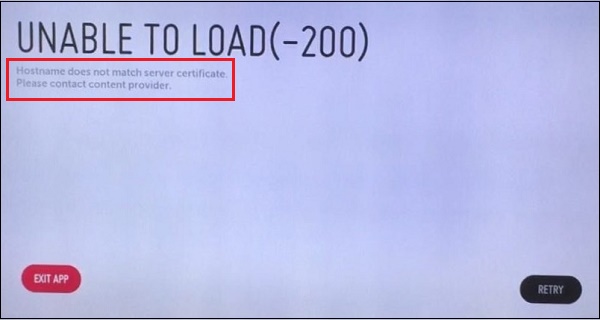
Основной причиной ошибки являются проблемы на серверах LG, которые не способны корректно распознавать запросы от приложений, установленных на пользовательском телевизоре (например, «Youtube», «Netflix», «Movistar Play», «Amazon Prime» и других). Поддержка LG знает об ошибке 200 и наличии проблем со своими серверами, и обещает исправить ошибку с помощью очередных автоматических обновлений. Тем не менее судя по отзывам пользователей, проблема повторяется из года в год, а воз и ныне там.
Временными решениями ошибки 200 могут стать способы, описанные нами ниже. Давайте подробно рассмотрим каждый из них.
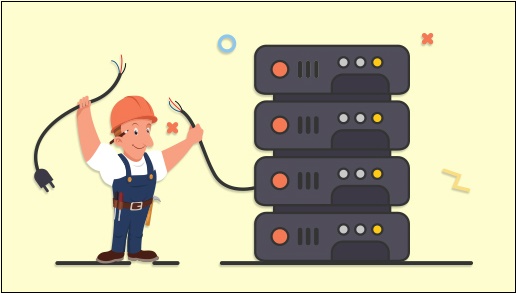
Читайте также: как отключить голосовое сопровождение на телевизорах Самсунг.
Временно отключите ваш телевизор LG от сети Интернет
Временным и при этом довольно эффективным способом исправить ошибку 200 в TV LG является временное отключение телевизора от сети Интернет. Отключите ваш ТВ от Интернета примерно на 5 минут, после чего подключите его обратно. Поскольку ошибка 200 – это именно сетевая ошибка, то после переподключения телевизора к Интернету она может пропасть.
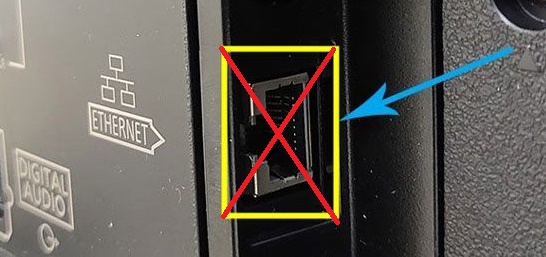
Также в случае отключения от сети Интернет телевизор начинает хорошо понимать локальные голосовые команды типа «Выключить», «Перейди на такой-то канал» и другие.
Временно отключите ваш ТВ от питания
Аналогичным по своей сути, но также действенным решением, является полное отключение телевизора от электросети на несколько минут. Отключите вилку ТВ от розетки на пару минут, а затем вновь подключите ТВ к питанию. Выключение ТВ удаляет кэшированные файлы в памяти Смарт ТВ, и может решить ошибку 200 на телевизорах LG.

Измените страну в настройках Ютуб
Если ошибка 200 «Несоответствие имён хоста с сертификатом сервера» возникает при работе приложения Youtube, тогда может помочь удаление пользовательской истории поиска в приложении. Также измените в настройках приложения страны пользователя (к примеру, с Украины на Россию). После этого ошибка 200 может быть решена.
Измените язык на английский, а потом на русский
Ряду пользователей исправить ошибку 200 помогла замена языка на английский в настройках телефона. Попробуйте воспользоваться голосовым поиском, и если он нормально работает, поменяйте язык обратно на русский.
Проверьте наличие стандартных обновлений
В некоторых случаях ошибка 200 на LG может быть связана с отсутствием какого-либо обновления для вашего ТВ. Для проверки обновления выполните следующее:
- Запустите меню на вашем ТВ;
- Выберите «Настройки»;
- Далее нажмите на «Поддержка»;
- Выберите «Обновление ПО», а затем «Проверить наличие обновлений»;
- Если обновление будет найдено – установите его в системе.
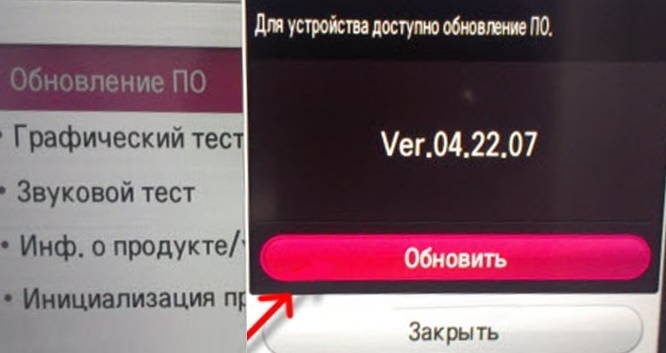
Обновите прошивку вашего телевизора
В некоторых случаях для устранения ошибки 200 на телевизорах от LG стоит обновить прошивку вашего ТВ. Учтите, что для этого нужно обладать определёнными навыками, отсутствие которых может повредить работе вашего ТВ.
Сама процедура заключается в следующем:
- Скачайте свежую прошивку для вашего ТВ (к примеру, на webos-forums.ru/forum60.html);
- Возьмите флешку, и в корневом её каталоге создайте директорию LG_DTV;
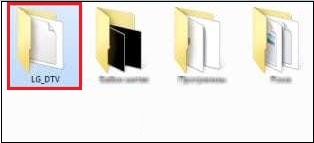
- Скопируйте в данную директорию файл прошивки;
- Включите ваш телевизор, и подключите к нему данный флеш-накопитель;
- На экране отобразится надпись «Открыть содержимое?»;
- Нажмите на «Нет», после чего система предложит вам обновление;
- Запустите ваш ТВ, не отключайте его до завершения процесса обновления, и не отсоединяйте флешку от ТВ;
- После завершения обновления попробуйте воспользоваться нужными приложениями в стандартном формате.
Это может помочь: ошибка 2200 на телевизорах Sony Bravia — как исправить?
Сбросьте ваш телевизор до заводских настроек
Если все перечисленные способы не помогли, рекомендуем сбросить ваш телевизор до заводских значений. Обычно это выполняется следующим образом:
- Нажмите на «Home» на пульте ТВ;
- Выберите «Настройки» (пиктограмма в виде шестерёнки);
- Далее нажмите на «Расширенные настройки»;
- Затем выберите раздел «Общие»;
- Там найдите «Сброс настроек до заводских»;
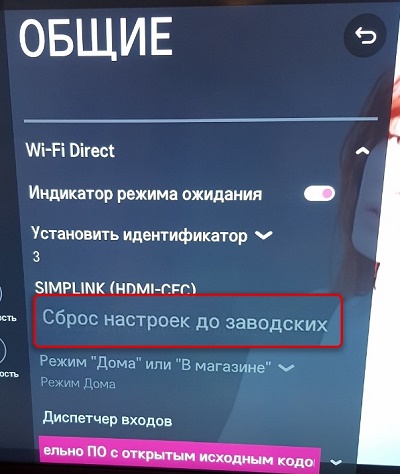
- Телевизор автоматически перезагрузится, и настройки будут сброшены.
Заключение
В нашем материале мы разобрали, почему на телевизорах LG появляется ошибка 200, и что делать для решения возникшей проблемы. Поскольку в абсолютном большинстве случаев причиной дисфункции является проблема с серверами южнокорейского гиганта, то винить вашу модель ТВ в возникновении проблемы не стоит. Выполните комплекс перечисленных нами советов, они позволят устранить возникшую дисфункцию 200 на вашем телевизоре.
Практически каждая модель телевизора позволяет пользоваться онлайн-кинотеатрами, полезными приложениями и встроенным браузером. Для корректной работы всех функций необходимо вовремя обновлять прошивку, тем самым избавляясь от обнаруженных ранее багов. Однако даже при правильной настройке порой возникают серьезные проблемы, не позволяющие получить доступ к нужным сервисам. Один из вопросов пользователей звучит так: ошибка 200 на телевизоре LG – что делать? Также подобный сбой имеет текстовое сопровождение: «Несоответствие имен хоста с сертификатом сервера». Мы нашли способ, полностью устраняющий неполадку, а поэтому готовы поделиться им с вами!
Содержание
- 1 Как исправить ошибку -200 на телевизоре LG?
- 1.1 Вариант 1: обновление по интернету
- 1.2 Вариант 2: обновление через USB
- 2 Другие варианты устранения ошибки
- 3 Вывод
Начнем с того, что ошибка 200 на телевизоре LG возникает из-за системного сбоя, вызванного использованием устаревшей оболочки. Столкнуться со сбоем достаточно легко – для этого достаточно попытаться открыть любое приложение. На экране сразу же появится окошко, содержащее краткую информацию о произошедшем баге. Как можно догадаться, для решения проблемы необходимо обновить прошивку ТВ.

Вариант 1: обновление по интернету
Если у вашего телевизора есть доступ к быстрому интернету, то с помощью подключения к сети получится загрузить очередное обновление. Как правило, новые прошивки автоматически предлагаются к установке, но так происходит далеко не всегда. Например, вы могли случайно закрыть окошко с просьбой скачать свежую сборку. Но это не проблема, ведь всегда можно обновиться вручную, тем самым убрав ошибку 200 на телевизоре LG:
- Открываем меню ТВ (через кнопку на пульте).
- Переходим в раздел «Настройки», затем – «Поддержка».
- Нажимаем по строке «Обновление ПО», после чего выбираем «Проверить наличие обновлений».
- Если новая прошивка доступна, то устанавливаем ее. Зачастую процедура не занимает много времени, но все зависит от скорости интернета.

Скорее всего, после обновления оболочки ошибка 200 на телевизоре LG полностью исчезнет. А вы, в свою очередь, получите доступ ко всем приложениям.
Вариант 2: обновление через USB
Порой, когда доступа к интернету нет или скорость слишком низкая, приходится устанавливать обновление через USB-носитель. В этом случае перед началом работы потребуется загрузить очередную версию прошивки с официального сайта LG. Вот пошаговая инструкция, как сделать все правильно и максимально быстро:
- Открываем официальный сайт LG в браузере на компьютере.
- Переходим в раздел «Программное обеспечение и драйверы».
- Заполняем предложенную форму. Во-первых, выбираем категорию устройства. Во-вторых, указываем тип телевизора. И в-третьих, в выпадающем меню отмечаем подходящую модель.

- Спускаемся немного ниже и загружаем архив с последним обновлением. Обратите внимание на то, что скачивать нужно именно ZIP-файл.

- На USB-носителей создаем папку LG_DTV, куда разархивируем данные прошивки.
- Вставляем флешку в телевизор и ждем, пока отобразится окошко с предложением установить новую оболочку.
- Подтверждаем загрузку и ждем завершения процедуры.
Обратите внимание! Если телевизор не предлагает установить обновление, то заранее отформатируйте USB-носитель в FAT32. Также убедитесь, что на флешке отсутствуют еще какие-либо файлы.
Другие варианты устранения ошибки
Если обновление прошивки не помогло убрать ошибку 200 на телевизоре LG, то попробуйте другие способы:
- Проверьте подключение к интернету. Также возможно, что MAC-адрес устройства заблокирован провайдером.
- Попробуйте перезагрузить роутер.
- Установите параметры DNS от Google (8.8.8.8 и 8.8.4.4).
- Посетите настройки ТВ и сбросьте его до первоначального состояния.
В крайнем случае, когда решить проблему не удается, обратитесь в техническую поддержку. Еще можно почитать ошибка 137 на телевизорах LG и Смарт ТВ и Ошибка 106 на телевизоре. Это наиболее частые проблемы.
Вывод
Таким образом, мы рассмотрели, что делать, если возникла ошибка 200 на телевизоре LG. Как показывает практика, помогает банальное обновление прошивки. Поэтому загрузите новую версию оболочки через настройки или USB-носитель. Есть вопросы по теме материала? Мы готовы ответить на них в комментариях!
Оценка статьи:




 (2 оценок, среднее: 5,00 из 5)
(2 оценок, среднее: 5,00 из 5)
![]() Загрузка…
Загрузка…
Самое читаемое:

17.03.2022
Как установить дополнительные виджеты на экран телефона Андроид
Если у Вас возникли сложности с тем, чтобы добавить виджеты приложений на смартфон, то это пошаговое руководство…
Далее

17.03.2022
Как очистить кэш телеграмма на телефоне Андроид
Люди, которые активно используют мессенджеры, зачастую не догадываются о том, что в их мобильных гаджетах…
Далее

17.03.2022
Как скопировать ссылку на свой телеграмм Андроид
Любой из пользователей мессенджера Телеграм в тот или иной момент времени задавался вопросом, как узнать, где…
Далее

02.03.2022
Ошибка 104101 в Zoom – как исправить
Содержание1 Ошибка 104101 в Zoom – как исправить1.1 Причины ошибки1.2 Смена параметров брандмауэра Windows1.2.1 Отключение…
Далее
Телевизоры LG пользуются большим спросом среди потребителей благодаря качеству изображения и звука и понятным настройкам. Но у телевизора LG, как и у любого другого ТВ, бывают сбои в работе. Рассмотрим наиболее популярные коды ошибок телевизора LG:
- Ошибка 3 «Не удалось найти DNS-сервер». Первым делом проверьте, работает ли сеть Интернет на других устройствах. Если это так, то следует установить DNS-сервер вручную в настройках TV. Для этого необходимо нажать кнопку с изображением шестеренки на пульте управления телевизора LG и перейти в меню настроек. Далее следует выбрать «Сеть», «Подключение к сети Wi-Fi» и «Расширенные настройки». Нажимаем на кнопку «Изменить» и прописываем вручную DNS-сервер «8.8.8.8».
- Ошибка 106. Наиболее частая ошибка, возникающая при подключении к роутеру. Возникает на частоте 5 ГГц. В настройках маршрутизатора необходимо изменить частоту с 5 ГГц на 2,4 ГГц.
- Ошибка 137. Еще одна распространенная ошибка для ТВ LG. Возникает при попытке подключения ТВ к беспроводной сети. Первым делом проверьте, правильно ли введен пароль от сети. Если верно, то стоит перезагрузить TV и маршрутизатор. Если и это не помогло, то стоит удалить сеть из памяти телевизора LG и подключиться к ней заново.
- Ошибка 105. Возникает при отсутствии доступа к сети Интернет или при сбое при преобразовании адреса, установленного DNS. Первоначально следует перезагрузить и ТВ LG, и роутер. Если не помогло, то необходимо установить DNS-адрес вручную, как описано выше. Адрес вводим «8.8.8.8.» или дополнительный «8.8.4.4.» – общедоступный сервер от Google.
- Коды ошибок 101 и 102 говорят о том, что произошел сбой в серверной зоне поставщика Интернета. В этом случае остается только ждать, когда провайдер наладит работу на своей стороне.
- Ошибка 109 – сетевая ошибка, попробуйте переподключить ТВ к сети Интернет. Или попробуйте временно подключиться к мобильному интернету.
- Ошибка 300 – появляется на экране телевизора LG так же по причине сетевых ошибок. При этом не имеет значения, подключен телевизор к беспроводной сети Интернет, или же с помощью провода. Необходимо в настройках телевизора отключить IPv6.
- Ошибка 6003 – возникает в случае, если в названии какого-либо из каналов указаны скобки или кавычки. После удаления доступ восстанавливается и код ошибки пропадает. Если этого не произошло, попробуйте обновить прошивку.
- Ошибка 200 – обычно возникает при попытке воспользоваться голосовым поиском на пульте управления. Следует отключить телевизор от сети Интернет на 5 минут и далее переподключиться заново. Если ошибка осталась, то необходимо обновить программное обеспечение телевизора.
- Ошибки 201 и 501 сопровождаются сообщением об отсутствии сигнала. Если это не так и сигнал есть, то необходимо переключиться с частоты 5 ГГц на 2,4 ГГц. Еще можно сбросить настройки маршрутизатора.
- Ошибка 503 – возникает на стороне того или иного приложения или веб-ресурса. Стоит подождать, когда проблема будет устранена разработчиком.
Помимо ошибок самого телевизора LG, существует ряд ошибок, которые не зависят от операционной системы и модели самого телевизора. Ошибки возникают на стороне оператора телевидения:
- Код ошибки 10001 возникает у поставщика Ростелеком при попытке оплатить тарифный план или при попытке купить дополнительный контент. Ошибка означает, что деньги не поступили на лицевой счет. Исправить самостоятельно не получится, необходимо обратиться в службу поддержки Ростелеком.
- Ошибка 20001 появляется у пользователей приставки Wink абонентов Ростелеком. Следует проверить наличие Интернета и перезагрузить роутер. Так же следует убедиться, что кабели исправны и верно подключены. Если речь идет о приложении Wink (без приставки), стоит его обновить.
- Ошибка 20003 требует перезагрузки всех устройств: телевизора LG, приставки Ростелеком и роутера. После необходимо убедиться, что Интернет работает и обновить приложение Ростелеком.
- Ошибка 60005 информирует об отсутствии подключения к сети или о нестабильном подключении к сети Интернет. Следует проверить настройки роутера.
- Ошибка 503000 с провайдеров Мегафон связана с поломкой оборудования, необходимо оформить вызов мастера в технической поддержке поставщика.
- Ошибка 6 на телевизорах с Триколор указывает на то, что нет доступа к сети. Необходимо сбросить настройки и переподключить. Еще одним вариантом решения станет обновление приложения Триколор.
- Ошибка 21 так же появляется на телевизорах с Триколор и означает, что нет подключения к интернету. Необходимо выполнить перезагрузку всех устройств.
- Код ошибки О означает, что нет доступа к Триколор. Чтобы исправить ситуацию, необходимо проверить оплачен ли тариф и правильно ли введен ID.
- Код ошибки vse_004 возникает при использовании приложения IVI, для устранения, необходимо очистить кэш приложения и перезагрузить телевизор.
- Ошибка воспроизведения YouTube на телевизоре LG – необходимо выключить телевизор и отключить его от источника питания на 20 минут. Если ошибка не прошла, следует проверить подключение к сети Интернет. Дальше стоит выполнить обновление приложения и самой операционной системы телевизора. Если и это не помогло, то необходимо удалить приложение и установить его повторно.
- Ошибка при подключении телефона. Если сбой появляется при попытке дублирования монитора через Wi-Fi Direct, лучше попробовать удалить все ранее подключенные и сохраненные устройства.
- Ошибка SSL на телевизоре чаще всего появляется при попытке открыть ненадежный сайт. Иногда ошибка возникает из-за неправильного времени. Его нужно выставить верно и проверить дату, а также часовой пояс.
В этой статье представлен номер ошибки Ошибка 200, широко известный как Ok, описанный как Стандартный HTTP-ответ на успешные запросы.
О кодах состояния
Когда вы получаете коды веб-ошибок, у вас могут быть проблемы либо с клиентом, либо с сервером. Проблема может быть связана с браузером или настройками, которые блокируют ваше соединение, или это могут быть любые другие проблемы, связанные с сервером, к которому вы пытаетесь получить доступ.
Чтобы объяснить проблему подробнее, вот несколько полезных сведений о кодах веб-ошибок, их симптомах, причинах и методах устранения.
Определения (Бета)
Здесь мы приводим некоторые определения слов, содержащихся в вашей ошибке, в попытке помочь вам понять вашу проблему. Эта работа продолжается, поэтому иногда мы можем неправильно определить слово, так что не стесняйтесь пропустить этот раздел!
- Http — протокол передачи гипертекста HTTP — это сетевой протокол прикладного уровня, который используется для передачи контента во всемирной паутине.
- Ответ — Ответ — это общий термин для сообщения, которое отправляется в качестве ответа на ранее сделанный запрос.
- Запросы — Запросы — это полнофункциональная HTTP-библиотека Python с простым в использовании и логичным API.
- Стандарт — стандарты официально опубликованы или хорошо согласованы в отношении форматов, процедур или протоколов.
Симптомы Ошибка 200 — Ok
Коды веб-ошибок также известны как коды состояния http. Существует пять различных классов кодов состояния http, и они всегда начинаются со следующих цифр, в зависимости от того, с какой ошибкой столкнулся пользователь. Это также симптомы ошибки, с которой столкнулся пользователь. Для дальнейшего объяснения ниже приведены коды состояния.
2xx: Успех
Этот статусный ответ означает, что запрошенное действие было получено, понято и принято. Однако вместо фактического запрошенного элемента возвращается отчет о состоянии, который является измененной версией ответа источника или что в ответ не было отправлено никакого содержимого. Другими словами, пользователи сталкиваются с медленным ответом или его отсутствием. Вот полученные сообщения:
200 — OK
201 — Создано
202 — Принято
203 — Неавторитетная информация
204 — Нет содержимого
205 — Сброс содержимого
206 — Частичное содержание
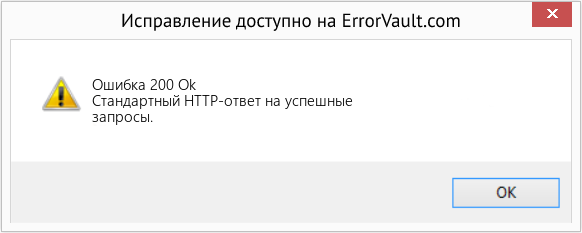
(Только для примера)
Причины Ok — Ошибка 200
2XX коды возникают для подтверждения получения и обработки запроса.
Методы устранения
Для определенных кодов веб-ошибок существуют конкретные шаги по устранению неполадок. Однако существуют и обобщенные методы устранения, которые пользователи могут применять при возникновении подобных ошибок.
Если метод ремонта вам подошел, пожалуйста, нажмите кнопку upvote слева от ответа, это позволит другим пользователям узнать, какой метод ремонта на данный момент работает лучше всего.
Обратите внимание: ни ErrorVault.com, ни его авторы не несут ответственности за результаты действий, предпринятых при использовании любого из методов ремонта, перечисленных на этой странице — вы выполняете эти шаги на свой страх и риск.
Метод 1 — Очистить кеш браузера
При доступе к сайту данные сохраняются в кеше браузера. Иногда вы пытаетесь исправить веб-ошибку, но в вашем браузере появляется такое же сообщение. В таких случаях вам необходимо очистить кеш браузера, чтобы избавиться от надоедливого сообщения. Вот способы сделать это в разных браузерах:
- В Google Chrome
- Откройте Chrome и нажмите три точки в правом верхнем углу браузера.
- Нажмите Дополнительные инструменты , а затем нажмите Очистить данные просмотра .
- Вы можете удалить все или только определенный период просмотра.
- Установите флажки рядом с файлами cookie и другими данными сайта и кэшированными изображениями и файлами .
- Наконец, нажмите Очистить данные .
- На краю
- Нажмите … это крайняя правая кнопка под кнопкой закрытия.
- Прокрутите вниз и нажмите «Настройки».
- Найдите пункт «Очистить данные просмотра» и нажмите кнопку «Выбрать, что очистить».
- Это даст вам возможность выбрать, какой тип данных вы хотите очистить, просто поставьте галочку на тех элементах, которые хотите включить, затем нажмите «Очистить».
- В Mozilla
- Перейдите в меню «История» и выберите «Очистить недавнюю историю».
- Вы можете нажать кнопку Alt, если строка меню скрыта.
- Вы увидите раскрывающееся меню, в котором вы можете выбрать период или диапазон, который хотите удалить, и щелкните свой выбор.
- Вы можете нажать «Подробности», чтобы выбрать, что нужно очистить, будь то весь кеш или другие элементы.
- После выбора нажмите «Очистить сейчас» и перезагрузите браузер, чтобы изменения вступили в силу.
Метод 2 — Проверить журналы
- Если вы хотите проверить файлы журналов, вы можете сделать это, сначала убедившись, что вы вошли на компьютер веб-сервера как администратор.
- Нажмите «Пуск», затем «Настройка», затем нажмите «Панель управления».
- Откройте Инструменты администратора и дважды щелкните Диспетчер служб Интернета.
- Выберите веб-сайт из списка различных обслуживаемых сайтов.
- Щелкните веб-сайт правой кнопкой мыши и затем наведите указатель мыши на «Свойства».
- Выберите вкладку «Веб-сайт» и нажмите «Свойства». На нем вы увидите вкладку Общие свойства. Внизу окна вы можете увидеть расположение сгенерированных файлов журнала.
- Открывайте файлы журналов с помощью WordPad, любого средства просмотра текстовых файлов или Microsoft Word.
- Здесь вы сможете проанализировать, где возникли ошибки при доступе к серверу.
Метод 3 — Проверить запрошенный URL
- Бывают случаи, когда вы вручную вводите URL-адрес сайта, который хотите изучить. Если после этого вы получаете ошибки, проверьте URL-адрес, который вы только что ввели в адресной строке, если вы действительно получаете доступ к правильному адресу. Если нет, исправьте элементы, которые вы ввели неправильно.
Метод 4 — Удалить последние обновления
Для Windows 7
- Найдите обновления Windows в строке поиска.
- Нажмите «Ввод», когда он появится в результатах поиска.
- Проверьте последние обновления и нажмите Удалить обновления в те дни, когда возникла ошибка.
Для Windows 8 и Windows 10
- Нажмите одновременно кнопку окна и букву X, чтобы открыть настройки.
- Когда вы перейдете к настройкам Windows, нажмите «Обновление и безопасность».
- Нажмите «Просмотреть историю установленных обновлений», а затем «Удалить обновления».
Метод 5 — Удалить расширения
- Иногда дополнительные расширения могут выдавать коды веб-ошибок.
- Удалите недавно установленные расширения, зайдя в настройки браузера и нажав «Дополнительные инструменты».
- Вы увидите расширения, которые не были установлены в вашем браузере, выберите последнее дополнение, которое, как вы подозреваете, вызвало возникшую у вас проблему.
Метод 6 — Проверить конфигурацию сервера
- Устранением неполадок обычно занимается администратор сайта. Если это вы, то вам необходимо иметь представление о конфигурации веб-сервера.
- Вы можете проверить, на каком веб-сервере работает ваш сайт, с помощью средств проверки URL или домена. Вам просто нужно ввести адрес сайта и проанализировать результаты, которые вы получите.
- Вы также можете проверить неработающие ссылки, щелкнув веб-страницу правой кнопкой мыши и выбрав «Проверить». Это должно дать вам код сайта справа. Вы можете проверить каждый якорный текст и убедиться, что связанные с ними ссылки все еще активны.
Метод 7 — Другие техники
- Вы также можете проверить наличие нежелательных символов в кодах и сценариях с помощью отладки кодов приложений и сценариев. Если вы не знаете, как это сделать, вы можете проверить этот ресурс для этого.
- Вы также можете попробовать Обновить веб-сайт. Иногда вы получаете старую ошибку, которая никуда не делась, и простое обновление, нажав F5, может сработать.
Другие языки:
How to fix Error 200 (OK) — Standard HTTP response for successful requests.
Wie beheben Fehler 200 (OK) — Standard-HTTP-Antwort für erfolgreiche Anfragen.
Come fissare Errore 200 (ok) — Risposta HTTP standard per richieste riuscite.
Hoe maak je Fout 200 (Oke) — Standaard HTTP-antwoord voor succesvolle verzoeken.
Comment réparer Erreur 200 (d’accord) — Réponse HTTP standard pour les requêtes réussies.
어떻게 고치는 지 오류 200 (좋아요) — 성공적인 요청에 대한 표준 HTTP 응답입니다.
Como corrigir o Erro 200 (OK) — Resposta HTTP padrão para solicitações bem-sucedidas.
Hur man åtgärdar Fel 200 (OK) — Standard HTTP -svar för framgångsrika förfrågningar.
Jak naprawić Błąd 200 (ok) — Standardowa odpowiedź HTTP dla udanych żądań.
Cómo arreglar Error 200 (OK) — Respuesta HTTP estándar para solicitudes exitosas.
![]() Об авторе: Фил Харт является участником сообщества Microsoft с 2010 года. С текущим количеством баллов более 100 000 он внес более 3000 ответов на форумах Microsoft Support и создал почти 200 новых справочных статей в Technet Wiki.
Об авторе: Фил Харт является участником сообщества Microsoft с 2010 года. С текущим количеством баллов более 100 000 он внес более 3000 ответов на форумах Microsoft Support и создал почти 200 новых справочных статей в Technet Wiki.
Следуйте за нами: ![]()
![]()
![]()
Последнее обновление:
22/12/19 02:37 : Пользователь Windows 10 проголосовал за то, что метод восстановления 2 работает для него.
Рекомендуемый инструмент для ремонта:

Этот инструмент восстановления может устранить такие распространенные проблемы компьютера, как синие экраны, сбои и замораживание, отсутствующие DLL-файлы, а также устранить повреждения от вредоносных программ/вирусов и многое другое путем замены поврежденных и отсутствующих системных файлов.
ШАГ 1:
Нажмите здесь, чтобы скачать и установите средство восстановления Windows.
ШАГ 2:
Нажмите на Start Scan и позвольте ему проанализировать ваше устройство.
ШАГ 3:
Нажмите на Repair All, чтобы устранить все обнаруженные проблемы.
СКАЧАТЬ СЕЙЧАС
Совместимость

Требования
1 Ghz CPU, 512 MB RAM, 40 GB HDD
Эта загрузка предлагает неограниченное бесплатное сканирование ПК с Windows. Полное восстановление системы начинается от $19,95.
ID статьи: ACX01627RU
Применяется к: Windows 10, Windows 8.1, Windows 7, Windows Vista, Windows XP, Windows 2000
Ошибки в алфавитном порядке: A B C D E F G H I J K L M N O P Q R S T U V W X Y Z
Логотипы Microsoft и Windows® являются зарегистрированными торговыми марками Microsoft. Отказ от ответственности: ErrorVault.com не связан с Microsoft и не заявляет о такой связи. Эта страница может содержать определения из https://stackoverflow.com/tags по лицензии CC-BY-SA. Информация на этой странице представлена исключительно в информационных целях. © Copyright 2018
| Номер ошибки: | Ошибка 200 | |
| Название ошибки: | Netflix Error 200 | |
| Описание ошибки: | Ошибка 200: Возникла ошибка в приложении Netflix. Приложение будет закрыто. Приносим извинения за неудобства. | |
| Разработчик: | Netflix, Inc. | |
| Программное обеспечение: | Netflix | |
| Относится к: | Windows XP, Vista, 7, 8, 10, 11 |
Обзор «Netflix Error 200»
Эксперты обычно называют «Netflix Error 200» «ошибкой времени выполнения». Разработчики Netflix, Inc. обычно оценивают Netflix с помощью серии модулей для удаления ошибок в соответствии с отраслевыми стандартами. Тем не менее, возможно, что иногда ошибки, такие как ошибка 200, не устранены, даже на этом этапе.
Некоторые пользователи могут столкнуться с сообщением «Netflix Error 200» при использовании Netflix. Сообщение об этой ошибке 200 позволит разработчикам обновить свое приложение и исправить любые ошибки, которые могут вызвать его. Затем они исправляют дефектные области кода и сделают обновление доступным для загрузки. Таким образом, в этих случаях разработчик выпустит обновление программы Netflix, чтобы исправить отображаемое сообщение об ошибке (и другие сообщенные проблемы).
«Netflix Error 200» чаще всего может возникать при загрузке Netflix. Мы можем определить, что ошибки во время выполнения ошибки 200 происходят из:
Ошибка 200 Crash — Номер ошибки вызовет блокировка системы компьютера, препятствуя использованию программы. Это происходит много, когда продукт (Netflix) или компьютер не может обрабатывать уникальные входные данные.
Утечка памяти «Netflix Error 200» — ошибка 200 утечка памяти приводит к тому, что Netflix постоянно использует все больше и больше памяти, увяская систему. Возможные искры включают сбой освобождения, который произошел в программе, отличной от C ++, когда поврежденный код сборки неправильно выполняет бесконечный цикл.
Ошибка 200 Logic Error — Компьютерная система создает неверную информацию или дает другой результат, даже если входные данные являются точными. Это видно, когда исходный код Netflix, Inc. содержит недостаток в обработке данных.
Netflix Error 200 проблемы часто являются результатом отсутствия, удаления или случайного перемещения файла из исходного места установки Netflix. Возникновение подобных проблем является раздражающим фактором, однако их легко устранить, заменив файл Netflix, Inc., из-за которого возникает проблема. Более того, поддержание чистоты реестра и его оптимизация позволит предотвратить указание неверного пути к файлу (например Netflix Error 200) и ссылок на расширения файлов. По этой причине мы рекомендуем регулярно выполнять очистку сканирования реестра.
Типичные ошибки Netflix Error 200
Эти проблемы Netflix, связанные с Netflix Error 200, включают в себя:
- «Ошибка в приложении: Netflix Error 200»
- «Недопустимая программа Win32: Netflix Error 200»
- «Netflix Error 200 столкнулся с проблемой и закроется. «
- «Не удается найти Netflix Error 200»
- «Netflix Error 200 не найден.»
- «Ошибка запуска в приложении: Netflix Error 200. «
- «Файл Netflix Error 200 не запущен.»
- «Отказ Netflix Error 200.»
- «Ошибка в пути к программному обеспечению: Netflix Error 200. «
Проблемы Netflix Error 200 с участием Netflixs возникают во время установки, при запуске или завершении работы программного обеспечения, связанного с Netflix Error 200, или во время процесса установки Windows. Документирование проблем Netflix Error 200 в Netflix является ключевым для определения причины проблем с электронной Windows и сообщения о них в Netflix, Inc..
Эпицентры Netflix Error 200 Головные боли
Заражение вредоносными программами, недопустимые записи реестра Netflix или отсутствующие или поврежденные файлы Netflix Error 200 могут создать эти ошибки Netflix Error 200.
Точнее, ошибки Netflix Error 200, созданные из:
- Недопустимая (поврежденная) запись реестра Netflix Error 200.
- Вредоносные программы заразили Netflix Error 200, создавая повреждение.
- Netflix Error 200 ошибочно удален или злонамеренно программным обеспечением, не связанным с приложением Netflix.
- Другая программа находится в конфликте с Netflix и его общими файлами ссылок.
- Netflix (Netflix Error 200) поврежден во время загрузки или установки.
Продукт Solvusoft
Загрузка
WinThruster 2022 — Проверьте свой компьютер на наличие ошибок.
Совместима с Windows 2000, XP, Vista, 7, 8, 10 и 11
Установить необязательные продукты — WinThruster (Solvusoft) | Лицензия | Политика защиты личных сведений | Условия | Удаление
Реклама показывается только незарегистрированным пользователям. Вход или Регистрация
Голосовой поиск и голосовое управление телевизором
- Спонсор
- Сообщения: 100
- Зарегистрирован: 15 июл 2014, 18:43
- Благодарил (а): 0 раз.
- Поблагодарили: 0 раз.
- Ответить с цитатой
Re: Битые и дефектные пиксели на телевизоре
![]() narpol » 29 май 2021, 18:49
narpol » 29 май 2021, 18:49
Все человек теряет с годами: юность, красоту, здоровье, порывы честолюбия. И только одна глупость никогда не покидает людей.
Если я посчитаю информацию в ЛС полезной сообществу форума, она будет опубликована мной в соответствующей теме.
- За это сообщение автора narpol поблагодарил:
- Архивариус (29 май 2021, 19:50)
- narpol
- Сообщения: 13379
- Зарегистрирован: 27 июл 2017, 09:13
- Город: РФ, РКС
- Благодарил (а): 657 раз.
- Поблагодарили: 3078 раз.
- Телевизор: 43UJ740 — 49SM9000 — OLED48CX
- Звук: JBL BAR 9.1; M9702 [Pioneer UDP-LX500]
- Ответить с цитатой
Re: Битые и дефектные пиксели на телевизоре
![]() lilmac » 29 май 2021, 20:29
lilmac » 29 май 2021, 20:29
AndreiB9 писал(а):Здрасте. Подскажите, как выключить экран телевизора голосом, если язык поменял на английский. Говорю «turn off display» и это не работает.
никак, походу. пришлось менять меню на русский. бесит, но ничего не помогает. суппорт Лджи тоже тупит и по сути ничего не пишет
- lilmac
- Сообщения: 146
- Зарегистрирован: 11 ноя 2019, 20:26
- Город: München
- Благодарил (а): 20 раз.
- Поблагодарили: 19 раз.
- Телевизор: LG 77OLEDC2
- Ответить с цитатой
Re: Голосовой поиск и голосовое управление телевизором
![]() JackSparrow » 06 июн 2021, 17:21
JackSparrow » 06 июн 2021, 17:21
Если не работает голосовой поиск на телевизоре:
Благодарим Вас за обращение в Центр Информационной Поддержки компании LG Electronics.
Компания LG Electronics знает о возникшей ситуации, отдел разработок уже занимается решением данного вопроса.
Приносим извинения за доставленные неудобства.Сообщите, пожалуйста, если у Вас появятся дополнительные вопросы, мы будем рады на них ответить.
С искренним уважением,
Центр Информационной Поддержки
LG Electronics
-
IMG_20210606_171903_338.jpg (92.83 КБ) Просмотров: 1841
Актуально на 06.05.21.
Последний раз редактировалось JackSparrow 07 июн 2021, 07:48, всего редактировалось 1 раз.
- За это сообщение автора JackSparrow поблагодарил:
- SCS (06 июн 2021, 20:58)
- JackSparrow
- Сообщения: 7790
- Зарегистрирован: 10 июн 2018, 17:48
- Благодарил (а): 1007 раз.
- Поблагодарили: 1349 раз.
- Телевизор: LG OLED 55C9
- Ответить с цитатой
Re: Быстрое переключение между цифровым и спутниковым ТВ
![]() george1956 » 06 июн 2021, 19:54
george1956 » 06 июн 2021, 19:54
подскажите пожалуйста, почему после недели пользования телевизором 55UN7306 после голосового поиска информер стал отвечать:- при подключении к серверу произошла временная ошибка. Повторите попытку позже (200). Второй день попытка не помогает. Интернет есть. Что делать?
- george1956
- Сообщения: 4
- Зарегистрирован: 06 июн 2021, 19:48
- Благодарил (а): 0 раз.
- Поблагодарили: 0 раз.
- Телевизор: LG55UN7306
- Звук: LG SK10Y
- SCS
- Сообщения: 811
- Зарегистрирован: 09 июл 2020, 10:37
- Город: г.Гусь-Хрустальный
- Благодарил (а): 224 раз.
- Поблагодарили: 223 раз.
- Телевизор: LG 65C9 Sony KDL32WD756
- Звук: LG SN8Y
- Ответить с цитатой
Re: Голосовой поиск и голосовое управление телевизором
![]() Kapral33 » 07 июн 2021, 00:35
Kapral33 » 07 июн 2021, 00:35
Здарова мужики.
Уже второй день глючит голосовой поиск на Ютубе. Чувство такое, что кричу в пустоту. Индикатор в меню загорается, диктую, а оно — ноль реакции. Будто забит микрофон на пульте. Но вот раз через десять после таких холостых запросов поиск адекватно воспринимает голосовую команду. Иногда с заметным запаздыванием. Фиг знает, может помогает что я на 5-10 сек вытаскиваю батарейку из пульта типа ресета?
Запарился уже, ибо привык к голосовому, и постепенно разучился тыкать курсором в кнопки поиска… В чем может быть дело? Неужели проблема в серваках LG?
- Kapral33
- Сообщения: 7
- Зарегистрирован: 06 июн 2021, 00:23
- Благодарил (а): 6 раз.
- Поблагодарили: 1 раз.
- Телевизор: 65un73006la
- Звук: stock
- Ответить с цитатой
Re: Голосовой поиск и голосовое управление телевизором
![]() narpol » 07 июн 2021, 01:14
narpol » 07 июн 2021, 01:14
Kapral33 писал(а):В чем может быть дело? Неужели проблема в серваках LG?
Да (см. сообщения выше)
Все человек теряет с годами: юность, красоту, здоровье, порывы честолюбия. И только одна глупость никогда не покидает людей.
Если я посчитаю информацию в ЛС полезной сообществу форума, она будет опубликована мной в соответствующей теме.
- За это сообщение автора narpol поблагодарил:
- Kapral33 (07 июн 2021, 10:24)
- narpol
- Сообщения: 13379
- Зарегистрирован: 27 июл 2017, 09:13
- Город: РФ, РКС
- Благодарил (а): 657 раз.
- Поблагодарили: 3078 раз.
- Телевизор: 43UJ740 — 49SM9000 — OLED48CX
- Звук: JBL BAR 9.1; M9702 [Pioneer UDP-LX500]
- Ответить с цитатой
Re: Голосовой поиск и голосовое управление телевизором
![]() JackSparrow » 07 июн 2021, 07:47
JackSparrow » 07 июн 2021, 07:47
Если у Вас перестал работать голосовой поиск на телевизоре LG и возникает одна из следующих ошибок:
— ошибка 200 на телевизоре LG;
— при подключении к серверу произошла временная ошибка 200 LG;
— не работает голосовой поиск на телевизоре LG;
— голос не распознан повторите попытку LG телевизор;
— ошибка 6022 на телевизоре LG;
— ошибка 200 что значит на телевизоре;
— ошибка 6003 на телевизоре LG;
— не работает микрофон на пульте от телевизора LG смарт тв;
— телевизор LG не распознает голос;
— пульт ДУ не распознает голос;
— телевизор LG не слышит голосовые команды;
— телевизор LG не работает голосовое управление;
— телевизор лж не работает голосовой помощник ошибка 200 что это;
— не работает голосовое управление на телевизоре LG с пульта ошибка 200.
То проблема тут не в том, как настроить голосовой поиск на телевизоре LG, а на стороне LG, точнее ее серверов, подробнее тут:
JackSparrow @ Голосовой поиск и голосовое управление телевизором
- За это сообщение автора JackSparrow поблагодарил:
- Kapral33 (07 июн 2021, 10:24)
- JackSparrow
- Сообщения: 7790
- Зарегистрирован: 10 июн 2018, 17:48
- Благодарил (а): 1007 раз.
- Поблагодарили: 1349 раз.
- Телевизор: LG OLED 55C9
- george1956
- Сообщения: 4
- Зарегистрирован: 06 июн 2021, 19:48
- Благодарил (а): 0 раз.
- Поблагодарили: 0 раз.
- Телевизор: LG55UN7306
- Звук: LG SK10Y
Вернуться в Телевизоры LG — Помощь
-
- Независимое управление телевизором и монитором LG с пультов
albor » 06 янв 2016, 20:18
- 7 Ответы
- 3229 Просмотры
- Последнее сообщение albor

07 янв 2016, 15:41
- Независимое управление телевизором и монитором LG с пультов
-
- Как сообщить в техподдержку LG о проблеме с телевизором
 Архивариус » 08 сен 2014, 15:38
Архивариус » 08 сен 2014, 15:38 - 45 Ответы
- 71327 Просмотры
- Последнее сообщение Shaman

01 апр 2022, 12:03
- Как сообщить в техподдержку LG о проблеме с телевизором
-
- Почему некоторые видеофайлы не воспроизводятся телевизором?
 tessi » 29 апр 2017, 12:31
tessi » 29 апр 2017, 12:31 - 42 Ответы
- 16304 Просмотры
- Последнее сообщение AMETKO

14 сен 2022, 22:42
- Почему некоторые видеофайлы не воспроизводятся телевизором?
-
- Перестал работать пульт управления телевизором
hypnos » 03 май 2019, 00:10
- 17 Ответы
- 7730 Просмотры
- Последнее сообщение JackSparrow

21 май 2020, 16:55
- Перестал работать пульт управления телевизором
-
- Поиск телевизионных каналов
 Архивариус » 18 мар 2017, 14:28
Архивариус » 18 мар 2017, 14:28 - 6 Ответы
- 6532 Просмотры
- Последнее сообщение tessi

16 апр 2020, 11:49
- Поиск телевизионных каналов
В этой трехминутной статье я хочу затронуть наболевшую тему.
Речь пойдет о статус коде HTTP 200 и ошибках в ответе.
HTTP/1.1 200 OK
{
"error": {
code: 2019,
message: "Validation failed: field 'size' is invalid: the value is not a number"
}
}
Нормально ли возвращать такой код, если возникла ошибка?
Нет? Да? Ну-ка давайте разберемся.
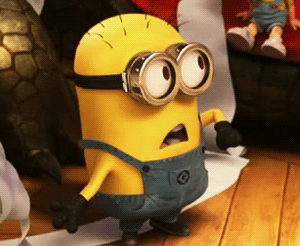
Случай 1. HTTP 200 и batch операция
Допустим отправляется один запрос. Запрос выполняется успешно. Возвращаем код 200. Ответ не содержит информации об ошибке. С этим случаем всё предельно просто и понятно. А что делать если требуется выполнить batch операцию?
Например, мы работаем с сервером изображений. Предоставляемый API позволяет загрузить за один запрос сразу несколько файлов.
Запрос выглядит примерно так:
{
"sources": [
{"image": "http://myserver.com/image1.jpg"},
{"image": "http://myserver.com/image2.jpg"},
{"video": "http://myserver.com/video.jpg"}
]
}
Предположим, по какой-то причине (например, кончилось место на сервере) видео загрузить не удалось. Что бы вы вернули в таком случае? 2xx или 4xx или 5xx? Сервер, отвечает примерно вот так:
HTTP/1.1 200 OK
{
"results": [
{ "status": "ok", "id": 312 },
{ "status": "ok", "id": 313 },
{ "status": "fail", "error": "NO SPACE" }
]
}
Некоторые сервисы (и вполне известные) действуют также. Отвечают 200. А в ответе возвращают список команд, которые выполнить не получилось.
Случай 2. HTTP 200 и ошибки в ответе
Пришёл запрос. Запрос зафейлился. Например, мы забыли указать какое-то поле. Или дату отправили не в миллисекундах, а как строку. Тут-то точно не надо возвращать 200! Но увы и нет.
Где-то на просторах интернета я встречал проекты на github и bitbucket, которые специально предназначены для таких вот случаев. В них просто вшиты возможные варианты и шаблоны. Можно их достаточно легко встроить в свой проект и как бы быть готовым к разного рода «падениям» запросов. Но есть одно но.
В такие моменты твой код становится уродливым. Ты ему говоришь:
— Cлушай, у нас тут есть один внешний API. Он в целом нормальный. Только надо внимательно смотреть что в ответе приходит. Если там ответ содержит поле «error», то значит запрос сломался.
— Но ведь для этого же есть 4xx и 5xx! Да кто вообще так делает?!
— Тише-тише. Не надо так громко. Он может услышать. Пожалуйста, будь добрее к нему. И просто смотри не только на статус код, но и на ответ, пожалуйста.
— Ладно…
HTTP 200 — это просто статус
Ну 200 и 200. Ну не запилили. Или не успели. Или вообще не будут. Ну и что?! Написал json парсер и всё!
Как бы да, но я хочу знать почему. Забыли? Забили? Не успели? Не знали?
Возможно я что-то упускаю. Или не знаю. Хочу ваше мнение. Срочно. Всем добра и выходных на выходных.
Телевизоры «LG» — одни из самых популярных на рынке. Они по праву конкурируют с телевизорами от «Samsung» по качеству изображения и звука, являясь одними из наиболее функциональных, надёжных и умных устройств. Купив телевизор LG, владелец устройства пытается использовать на нём голосовой поиск, после чего сталкивается с ошибкой 200, и сообщением «Несоответствие имён хоста с сертификатом сервера». Обычно причиной ошибки являются проблемы на серверах LG, из-за чего страдают множество рядовых пользователей. Ниже подробно разберём суть ошибки 200 на смарт-телевизорах от LG, а также поясним, как можно исправить возникшую проблему.

Содержание
- Ошибка 200 на LG Smart TV – что это значит
- Временно отключите ваш телевизор LG от сети Интернет
- Временно отключите ваш ТВ от питания
- Измените страну в настройках Ютуб
- Измените язык на английский, а потом на русский
- Проверьте наличие стандартных обновлений
- Обновите прошивку вашего телевизора
- Сбросьте ваш телевизор до заводских настроек
- Заключение
Ошибка 200 на LG Smart TV – что это значит
Ошибка 200 – нередкий гость на Смарт ТВ от LG начиная, примерно, с 2017 года по текущий день. Обычно она появляется при попытке владельца ТВ воспользоваться голосовым поиском на пульте телевизора, и сопровождается следующими сообщениями:
- «Несоответствие имён хоста с сертификатом сервера»;
- «Ошибка в работе сетевого сервера. Повторите попытку»;
- «Сервер распознавания голоса не отвечает»;
- «Hostname does not match server certificate» и другие.
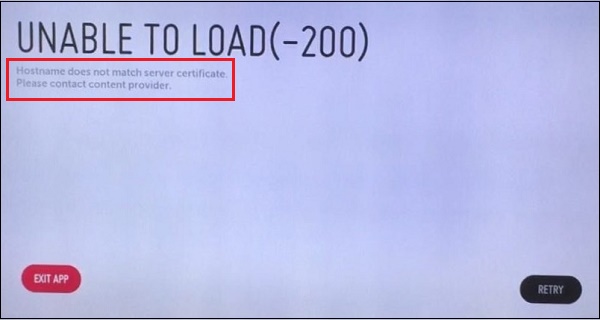
Основной причиной ошибки являются проблемы на серверах LG, которые не способны корректно распознавать запросы от приложений, установленных на пользовательском телевизоре (например, «Youtube», «Netflix», «Movistar Play», «Amazon Prime» и других). Поддержка LG знает об ошибке 200 и наличии проблем со своими серверами, и обещает исправить ошибку с помощью очередных автоматических обновлений. Тем не менее судя по отзывам пользователей, проблема повторяется из года в год, а воз и ныне там.
Временными решениями ошибки 200 могут стать способы, описанные нами ниже. Давайте подробно рассмотрим каждый из них.
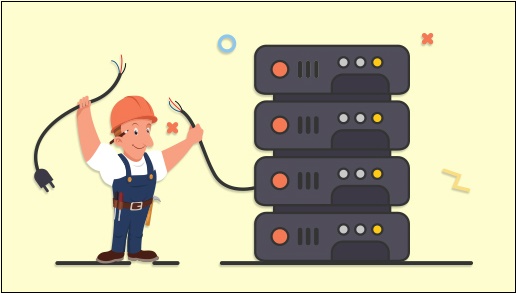
Читайте также: как отключить голосовое сопровождение на телевизорах Самсунг.
Временно отключите ваш телевизор LG от сети Интернет
Временным и при этом довольно эффективным способом исправить ошибку 200 в TV LG является временное отключение телевизора от сети Интернет. Отключите ваш ТВ от Интернета примерно на 5 минут, после чего подключите его обратно. Поскольку ошибка 200 – это именно сетевая ошибка, то после переподключения телевизора к Интернету она может пропасть.
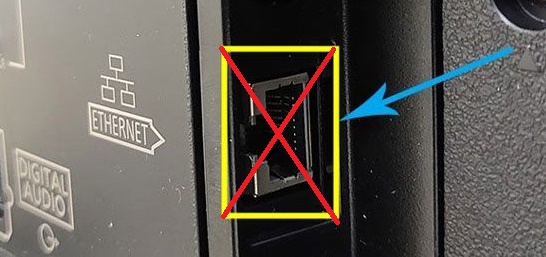
Также в случае отключения от сети Интернет телевизор начинает хорошо понимать локальные голосовые команды типа «Выключить», «Перейди на такой-то канал» и другие.
Временно отключите ваш ТВ от питания
Аналогичным по своей сути, но также действенным решением, является полное отключение телевизора от электросети на несколько минут. Отключите вилку ТВ от розетки на пару минут, а затем вновь подключите ТВ к питанию. Выключение ТВ удаляет кэшированные файлы в памяти Смарт ТВ, и может решить ошибку 200 на телевизорах LG.

Измените страну в настройках Ютуб
Если ошибка 200 «Несоответствие имён хоста с сертификатом сервера» возникает при работе приложения Youtube, тогда может помочь удаление пользовательской истории поиска в приложении. Также измените в настройках приложения страны пользователя (к примеру, с Украины на Россию). После этого ошибка 200 может быть решена.
Измените язык на английский, а потом на русский
Ряду пользователей исправить ошибку 200 помогла замена языка на английский в настройках телефона. Попробуйте воспользоваться голосовым поиском, и если он нормально работает, поменяйте язык обратно на русский.
Проверьте наличие стандартных обновлений
В некоторых случаях ошибка 200 на LG может быть связана с отсутствием какого-либо обновления для вашего ТВ. Для проверки обновления выполните следующее:
- Запустите меню на вашем ТВ;
- Выберите «Настройки»;
- Далее нажмите на «Поддержка»;
- Выберите «Обновление ПО», а затем «Проверить наличие обновлений»;
- Если обновление будет найдено – установите его в системе.
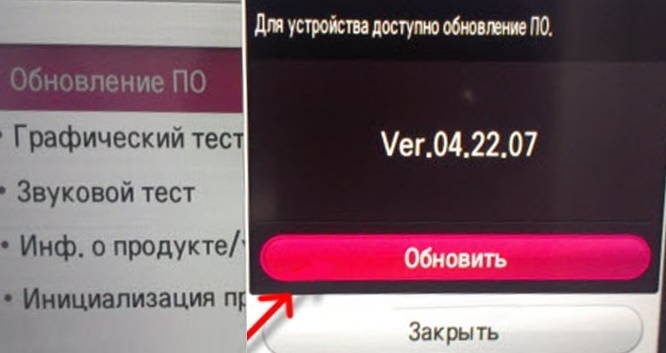
Обновите прошивку вашего телевизора
В некоторых случаях для устранения ошибки 200 на телевизорах от LG стоит обновить прошивку вашего ТВ. Учтите, что для этого нужно обладать определёнными навыками, отсутствие которых может повредить работе вашего ТВ.
Сама процедура заключается в следующем:
- Скачайте свежую прошивку для вашего ТВ (к примеру, на webos-forums.ru/forum60.html);
- Возьмите флешку, и в корневом её каталоге создайте директорию LG_DTV;
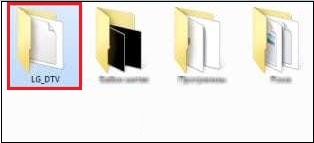
- Скопируйте в данную директорию файл прошивки;
- Включите ваш телевизор, и подключите к нему данный флеш-накопитель;
- На экране отобразится надпись «Открыть содержимое?»;
- Нажмите на «Нет», после чего система предложит вам обновление;
- Запустите ваш ТВ, не отключайте его до завершения процесса обновления, и не отсоединяйте флешку от ТВ;
- После завершения обновления попробуйте воспользоваться нужными приложениями в стандартном формате.
Это может помочь: ошибка 2200 на телевизорах Sony Bravia — как исправить?
Сбросьте ваш телевизор до заводских настроек
Если все перечисленные способы не помогли, рекомендуем сбросить ваш телевизор до заводских значений. Обычно это выполняется следующим образом:
- Нажмите на «Home» на пульте ТВ;
- Выберите «Настройки» (пиктограмма в виде шестерёнки);
- Далее нажмите на «Расширенные настройки»;
- Затем выберите раздел «Общие»;
- Там найдите «Сброс настроек до заводских»;
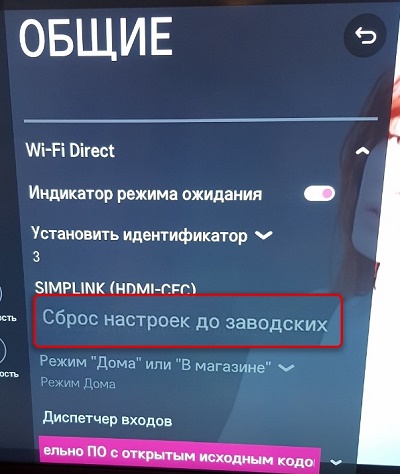
- Телевизор автоматически перезагрузится, и настройки будут сброшены.
Заключение
В нашем материале мы разобрали, почему на телевизорах LG появляется ошибка 200, и что делать для решения возникшей проблемы. Поскольку в абсолютном большинстве случаев причиной дисфункции является проблема с серверами южнокорейского гиганта, то винить вашу модель ТВ в возникновении проблемы не стоит. Выполните комплекс перечисленных нами советов, они позволят устранить возникшую дисфункцию 200 на вашем телевизоре.
Практически каждая модель телевизора позволяет пользоваться онлайн-кинотеатрами, полезными приложениями и встроенным браузером. Для корректной работы всех функций необходимо вовремя обновлять прошивку, тем самым избавляясь от обнаруженных ранее багов. Однако даже при правильной настройке порой возникают серьезные проблемы, не позволяющие получить доступ к нужным сервисам. Один из вопросов пользователей звучит так: ошибка 200 на телевизоре LG – что делать? Также подобный сбой имеет текстовое сопровождение: «Несоответствие имен хоста с сертификатом сервера». Мы нашли способ, полностью устраняющий неполадку, а поэтому готовы поделиться им с вами!
Начнем с того, что ошибка 200 на телевизоре LG возникает из-за системного сбоя, вызванного использованием устаревшей оболочки. Столкнуться со сбоем достаточно легко – для этого достаточно попытаться открыть любое приложение. На экране сразу же появится окошко, содержащее краткую информацию о произошедшем баге. Как можно догадаться, для решения проблемы необходимо обновить прошивку ТВ.

Вариант 1: обновление по интернету
Если у вашего телевизора есть доступ к быстрому интернету, то с помощью подключения к сети получится загрузить очередное обновление. Как правило, новые прошивки автоматически предлагаются к установке, но так происходит далеко не всегда. Например, вы могли случайно закрыть окошко с просьбой скачать свежую сборку. Но это не проблема, ведь всегда можно обновиться вручную, тем самым убрав ошибку 200 на телевизоре LG:
- Открываем меню ТВ (через кнопку на пульте).
- Переходим в раздел «Настройки», затем – «Поддержка».
- Нажимаем по строке «Обновление ПО», после чего выбираем «Проверить наличие обновлений».
- Если новая прошивка доступна, то устанавливаем ее. Зачастую процедура не занимает много времени, но все зависит от скорости интернета.

Скорее всего, после обновления оболочки ошибка 200 на телевизоре LG полностью исчезнет. А вы, в свою очередь, получите доступ ко всем приложениям.
Вариант 2: обновление через USB
Порой, когда доступа к интернету нет или скорость слишком низкая, приходится устанавливать обновление через USB-носитель. В этом случае перед началом работы потребуется загрузить очередную версию прошивки с официального сайта LG. Вот пошаговая инструкция, как сделать все правильно и максимально быстро:
- Открываем официальный сайт LG в браузере на компьютере.
- Переходим в раздел «Программное обеспечение и драйверы».
- Заполняем предложенную форму. Во-первых, выбираем категорию устройства. Во-вторых, указываем тип телевизора. И в-третьих, в выпадающем меню отмечаем подходящую модель.

- Спускаемся немного ниже и загружаем архив с последним обновлением. Обратите внимание на то, что скачивать нужно именно ZIP-файл.

- На USB-носителей создаем папку LG_DTV, куда разархивируем данные прошивки.
- Вставляем флешку в телевизор и ждем, пока отобразится окошко с предложением установить новую оболочку.
- Подтверждаем загрузку и ждем завершения процедуры.
Обратите внимание! Если телевизор не предлагает установить обновление, то заранее отформатируйте USB-носитель в FAT32. Также убедитесь, что на флешке отсутствуют еще какие-либо файлы.
Другие варианты устранения ошибки
Если обновление прошивки не помогло убрать ошибку 200 на телевизоре LG, то попробуйте другие способы:
- Проверьте подключение к интернету. Также возможно, что MAC-адрес устройства заблокирован провайдером.
- Попробуйте перезагрузить роутер.
- Установите параметры DNS от Google (8.8.8.8 и 8.8.4.4).
- Посетите настройки ТВ и сбросьте его до первоначального состояния.
В крайнем случае, когда решить проблему не удается, обратитесь в техническую поддержку. Еще можно почитать ошибка 137 на телевизорах LG и Смарт ТВ и Ошибка 106 на телевизоре. Это наиболее частые проблемы.
Вывод
Таким образом, мы рассмотрели, что делать, если возникла ошибка 200 на телевизоре LG. Как показывает практика, помогает банальное обновление прошивки. Поэтому загрузите новую версию оболочки через настройки или USB-носитель. Есть вопросы по теме материала? Мы готовы ответить на них в комментариях!
Оценка статьи:




 (2 оценок, среднее: 5,00 из 5)
(2 оценок, среднее: 5,00 из 5)
![]() Загрузка…
Загрузка…
Самое читаемое:

10.02.2023
Как включить комментарии в Телеграмм канале
В последних версиях приложения Telegram появилось новшество – возможность оставления комментариев к посту….
Далее

17.03.2022
Как установить дополнительные виджеты на экран телефона Андроид
Если у Вас возникли сложности с тем, чтобы добавить виджеты приложений на смартфон, то это пошаговое руководство…
Далее

17.03.2022
Как очистить кэш телеграмма на телефоне Андроид
Люди, которые активно используют мессенджеры, зачастую не догадываются о том, что в их мобильных гаджетах…
Далее

17.03.2022
Как скопировать ссылку на свой телеграмм Андроид
Любой из пользователей мессенджера Телеграм в тот или иной момент времени задавался вопросом, как узнать, где…
Далее
Телевизоры «LG» — одни из самых популярных на рынке. Они по праву конкурируют с телевизорами от «Samsung» по качеству изображения и звука, являясь одними из наиболее функциональных, надёжных и умных устройств. Купив телевизор LG, владелец устройства пытается использовать на нём голосовой поиск, после чего сталкивается с ошибкой 200, и сообщением «Несоответствие имён хоста с сертификатом сервера». Обычно причиной ошибки являются проблемы на серверах LG, из-за чего страдают множество рядовых пользователей. Ниже подробно разберём суть ошибки 200 на смарт-телевизорах от LG, а также поясним, как можно исправить возникшую проблему.

Содержание
- Ошибка 200 на LG Smart TV – что это значит
- Временно отключите ваш телевизор LG от сети Интернет
- Временно отключите ваш ТВ от питания
- Измените страну в настройках Ютуб
- Измените язык на английский, а потом на русский
- Проверьте наличие стандартных обновлений
- Обновите прошивку вашего телевизора
- Сбросьте ваш телевизор до заводских настроек
- Заключение
Ошибка 200 на LG Smart TV – что это значит
Ошибка 200 – нередкий гость на Смарт ТВ от LG начиная, примерно, с 2017 года по текущий день. Обычно она появляется при попытке владельца ТВ воспользоваться голосовым поиском на пульте телевизора, и сопровождается следующими сообщениями:
- «Несоответствие имён хоста с сертификатом сервера»;
- «Ошибка в работе сетевого сервера. Повторите попытку»;
- «Сервер распознавания голоса не отвечает»;
- «Hostname does not match server certificate» и другие.
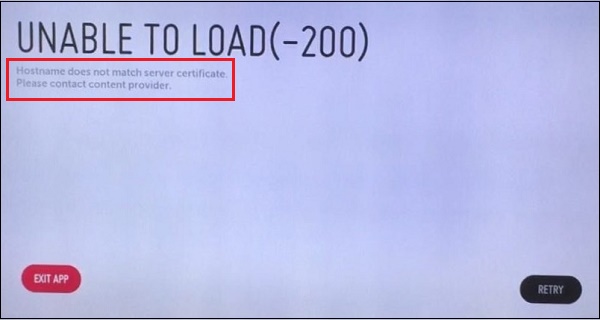
Основной причиной ошибки являются проблемы на серверах LG, которые не способны корректно распознавать запросы от приложений, установленных на пользовательском телевизоре (например, «Youtube», «Netflix», «Movistar Play», «Amazon Prime» и других). Поддержка LG знает об ошибке 200 и наличии проблем со своими серверами, и обещает исправить ошибку с помощью очередных автоматических обновлений. Тем не менее судя по отзывам пользователей, проблема повторяется из года в год, а воз и ныне там.
Временными решениями ошибки 200 могут стать способы, описанные нами ниже. Давайте подробно рассмотрим каждый из них.
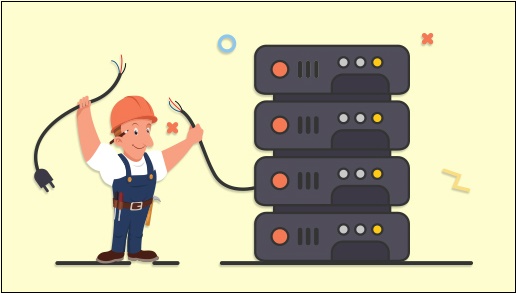
Читайте также: как отключить голосовое сопровождение на телевизорах Самсунг.
Временным и при этом довольно эффективным способом исправить ошибку 200 в TV LG является временное отключение телевизора от сети Интернет. Отключите ваш ТВ от Интернета примерно на 5 минут, после чего подключите его обратно. Поскольку ошибка 200 – это именно сетевая ошибка, то после переподключения телевизора к Интернету она может пропасть.
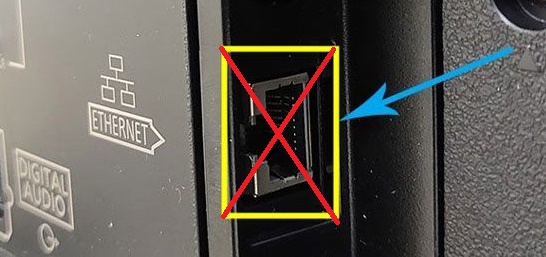
Также в случае отключения от сети Интернет телевизор начинает хорошо понимать локальные голосовые команды типа «Выключить», «Перейди на такой-то канал» и другие.
Временно отключите ваш ТВ от питания
Аналогичным по своей сути, но также действенным решением, является полное отключение телевизора от электросети на несколько минут. Отключите вилку ТВ от розетки на пару минут, а затем вновь подключите ТВ к питанию. Выключение ТВ удаляет кэшированные файлы в памяти Смарт ТВ, и может решить ошибку 200 на телевизорах LG.

Измените страну в настройках Ютуб
Если ошибка 200 «Несоответствие имён хоста с сертификатом сервера» возникает при работе приложения Youtube, тогда может помочь удаление пользовательской истории поиска в приложении. Также измените в настройках приложения страны пользователя (к примеру, с Украины на Россию). После этого ошибка 200 может быть решена.
Измените язык на английский, а потом на русский
Ряду пользователей исправить ошибку 200 помогла замена языка на английский в настройках телефона. Попробуйте воспользоваться голосовым поиском, и если он нормально работает, поменяйте язык обратно на русский.
Проверьте наличие стандартных обновлений
В некоторых случаях ошибка 200 на LG может быть связана с отсутствием какого-либо обновления для вашего ТВ. Для проверки обновления выполните следующее:
- Запустите меню на вашем ТВ;
- Выберите «Настройки»;
- Далее нажмите на «Поддержка»;
- Выберите «Обновление ПО», а затем «Проверить наличие обновлений»;
- Если обновление будет найдено – установите его в системе.
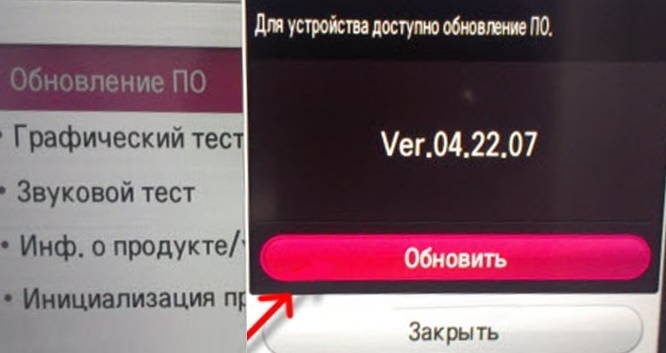
Обновите прошивку вашего телевизора
В некоторых случаях для устранения ошибки 200 на телевизорах от LG стоит обновить прошивку вашего ТВ. Учтите, что для этого нужно обладать определёнными навыками, отсутствие которых может повредить работе вашего ТВ.
Сама процедура заключается в следующем:
- Скачайте свежую прошивку для вашего ТВ (к примеру, на webos-forums.ru/forum60.html);
- Возьмите флешку, и в корневом её каталоге создайте директорию LG_DTV;
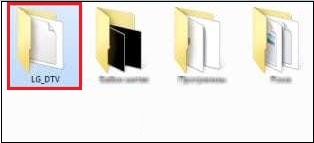
- Скопируйте в данную директорию файл прошивки;
- Включите ваш телевизор, и подключите к нему данный флеш-накопитель;
- На экране отобразится надпись «Открыть содержимое?»;
- Нажмите на «Нет», после чего система предложит вам обновление;
- Запустите ваш ТВ, не отключайте его до завершения процесса обновления, и не отсоединяйте флешку от ТВ;
- После завершения обновления попробуйте воспользоваться нужными приложениями в стандартном формате.
Это может помочь: ошибка 2200 на телевизорах Sony Bravia — как исправить?
Сбросьте ваш телевизор до заводских настроек
Если все перечисленные способы не помогли, рекомендуем сбросить ваш телевизор до заводских значений. Обычно это выполняется следующим образом:
- Нажмите на «Home» на пульте ТВ;
- Выберите «Настройки» (пиктограмма в виде шестерёнки);
- Далее нажмите на «Расширенные настройки»;
- Затем выберите раздел «Общие»;
- Там найдите «Сброс настроек до заводских»;
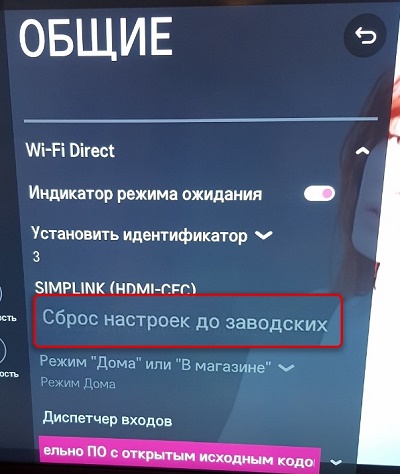
- Телевизор автоматически перезагрузится, и настройки будут сброшены.
Заключение
В нашем материале мы разобрали, почему на телевизорах LG появляется ошибка 200, и что делать для решения возникшей проблемы. Поскольку в абсолютном большинстве случаев причиной дисфункции является проблема с серверами южнокорейского гиганта, то винить вашу модель ТВ в возникновении проблемы не стоит. Выполните комплекс перечисленных нами советов, они позволят устранить возникшую дисфункцию 200 на вашем телевизоре.
Телевизоры «LG» — одни из самых популярных на рынке. Они по праву конкурируют с телевизорами от «Samsung» по качеству изображения и звука, являясь одними из наиболее функциональных, надёжных и умных устройств. Купив телевизор LG, владелец устройства пытается использовать на нём голосовой поиск, после чего сталкивается с ошибкой 200, и сообщением «Несоответствие имён хоста с сертификатом сервера». Обычно причиной ошибки являются проблемы на серверах LG, из-за чего страдают множество рядовых пользователей. Ниже подробно разберём суть ошибки 200 на смарт-телевизорах от LG, а также поясним, как можно исправить возникшую проблему.

Содержание
- Ошибка 200 на LG Smart TV – что это значит
- Временно отключите ваш телевизор LG от сети Интернет
- Временно отключите ваш ТВ от питания
- Измените страну в настройках Ютуб
- Измените язык на английский, а потом на русский
- Проверьте наличие стандартных обновлений
- Обновите прошивку вашего телевизора
- Сбросьте ваш телевизор до заводских настроек
- Заключение
Ошибка 200 на LG Smart TV – что это значит
Ошибка 200 – нередкий гость на Смарт ТВ от LG начиная, примерно, с 2017 года по текущий день. Обычно она появляется при попытке владельца ТВ воспользоваться голосовым поиском на пульте телевизора, и сопровождается следующими сообщениями:
- «Несоответствие имён хоста с сертификатом сервера»;
- «Ошибка в работе сетевого сервера. Повторите попытку»;
- «Сервер распознавания голоса не отвечает»;
- «Hostname does not match server certificate» и другие.
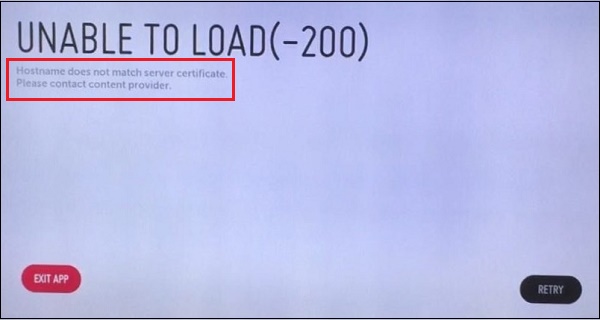
Основной причиной ошибки являются проблемы на серверах LG, которые не способны корректно распознавать запросы от приложений, установленных на пользовательском телевизоре (например, «Youtube», «Netflix», «Movistar Play», «Amazon Prime» и других). Поддержка LG знает об ошибке 200 и наличии проблем со своими серверами, и обещает исправить ошибку с помощью очередных автоматических обновлений. Тем не менее судя по отзывам пользователей, проблема повторяется из года в год, а воз и ныне там.
Временными решениями ошибки 200 могут стать способы, описанные нами ниже. Давайте подробно рассмотрим каждый из них.
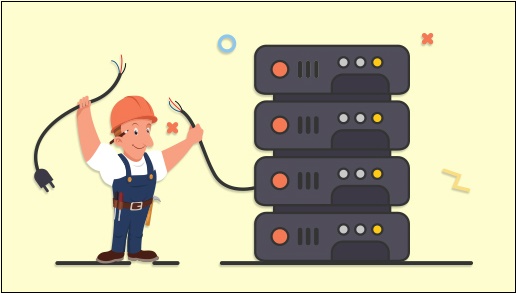
Читайте также: как отключить голосовое сопровождение на телевизорах Самсунг.
Временным и при этом довольно эффективным способом исправить ошибку 200 в TV LG является временное отключение телевизора от сети Интернет. Отключите ваш ТВ от Интернета примерно на 5 минут, после чего подключите его обратно. Поскольку ошибка 200 – это именно сетевая ошибка, то после переподключения телевизора к Интернету она может пропасть.
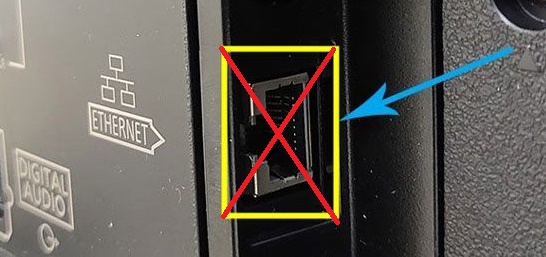
Также в случае отключения от сети Интернет телевизор начинает хорошо понимать локальные голосовые команды типа «Выключить», «Перейди на такой-то канал» и другие.
Временно отключите ваш ТВ от питания
Аналогичным по своей сути, но также действенным решением, является полное отключение телевизора от электросети на несколько минут. Отключите вилку ТВ от розетки на пару минут, а затем вновь подключите ТВ к питанию. Выключение ТВ удаляет кэшированные файлы в памяти Смарт ТВ, и может решить ошибку 200 на телевизорах LG.

Измените страну в настройках Ютуб
Если ошибка 200 «Несоответствие имён хоста с сертификатом сервера» возникает при работе приложения Youtube, тогда может помочь удаление пользовательской истории поиска в приложении. Также измените в настройках приложения страны пользователя (к примеру, с Украины на Россию). После этого ошибка 200 может быть решена.
Измените язык на английский, а потом на русский
Ряду пользователей исправить ошибку 200 помогла замена языка на английский в настройках телефона. Попробуйте воспользоваться голосовым поиском, и если он нормально работает, поменяйте язык обратно на русский.
Проверьте наличие стандартных обновлений
В некоторых случаях ошибка 200 на LG может быть связана с отсутствием какого-либо обновления для вашего ТВ. Для проверки обновления выполните следующее:
- Запустите меню на вашем ТВ;
- Выберите «Настройки»;
- Далее нажмите на «Поддержка»;
- Выберите «Обновление ПО», а затем «Проверить наличие обновлений»;
- Если обновление будет найдено – установите его в системе.
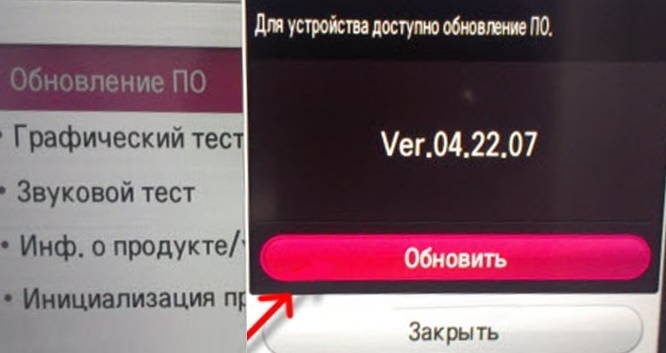
Обновите прошивку вашего телевизора
В некоторых случаях для устранения ошибки 200 на телевизорах от LG стоит обновить прошивку вашего ТВ. Учтите, что для этого нужно обладать определёнными навыками, отсутствие которых может повредить работе вашего ТВ.
Сама процедура заключается в следующем:
- Скачайте свежую прошивку для вашего ТВ (к примеру, на webos-forums.ru/forum60.html);
- Возьмите флешку, и в корневом её каталоге создайте директорию LG_DTV;
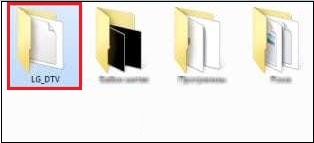
- Скопируйте в данную директорию файл прошивки;
- Включите ваш телевизор, и подключите к нему данный флеш-накопитель;
- На экране отобразится надпись «Открыть содержимое?»;
- Нажмите на «Нет», после чего система предложит вам обновление;
- Запустите ваш ТВ, не отключайте его до завершения процесса обновления, и не отсоединяйте флешку от ТВ;
- После завершения обновления попробуйте воспользоваться нужными приложениями в стандартном формате.
Это может помочь: ошибка 2200 на телевизорах Sony Bravia — как исправить?
Сбросьте ваш телевизор до заводских настроек
Если все перечисленные способы не помогли, рекомендуем сбросить ваш телевизор до заводских значений. Обычно это выполняется следующим образом:
- Нажмите на «Home» на пульте ТВ;
- Выберите «Настройки» (пиктограмма в виде шестерёнки);
- Далее нажмите на «Расширенные настройки»;
- Затем выберите раздел «Общие»;
- Там найдите «Сброс настроек до заводских»;
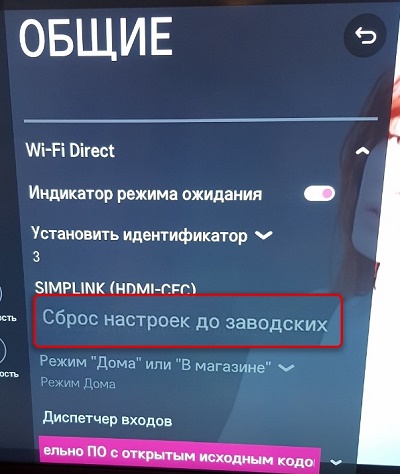
- Телевизор автоматически перезагрузится, и настройки будут сброшены.
Заключение
В нашем материале мы разобрали, почему на телевизорах LG появляется ошибка 200, и что делать для решения возникшей проблемы. Поскольку в абсолютном большинстве случаев причиной дисфункции является проблема с серверами южнокорейского гиганта, то винить вашу модель ТВ в возникновении проблемы не стоит. Выполните комплекс перечисленных нами советов, они позволят устранить возникшую дисфункцию 200 на вашем телевизоре.
Содержание
- Ошибка 6022 на телевизоре LG не работает голосовой поиск
- Что можно сделать сразу?
- Установка стабильной версии ПО
- Выводы
- Регистрация на сайте
- Напомнить пароль
- 30 ответов к вопросу “Не работает голосовой поиск”
- webOS Forums — форум пользователей телевизоров LG на webOS
- Голосовой поиск и голосовое управление телевизором
- Голосовой поиск и голосовое управление телевизором
- Не работает голосовой поиск на телевизоре lg
- Ответы (26)
Ошибка 6022 на телевизоре LG не работает голосовой поиск
С массовой проблемой столкнулись пользователи телевизоров марки LG, при которой перестает работать голосовой поиск через пульт. А на экране высвечивается сообщение: «При подключении к серверу произошла временная ошибка. Повторите попытку позже. (6022)».

При подключении к серверу произошла временная ошибка. Повторите попытку позже (6022)
Ошибка коснулась модельного ряда телевизоров выпущенных после 2017 года. Что примечательно телевизор прекрасно распознает команды если переключить язык на английский, а так же поймет команды «Выключись» и «Включись» если отсоединить Интернет кабель или Wi-Fi.
Не спешите делать заводской сброс как советует техническая поддержка. После сброса проблема у многих остается, а вот каналы придется настраивать заново. Сначала попробуйте другие методы.
В статье рассмотрим способы решения, которые помогли большинству пользователей, поделимся советами. В конце статьи дадим подробную инструкцию по обновлению прошивки.
Что можно сделать сразу?
Некоторым помогли «дедовские» методы решения ошибки: из пульта ДУ вынимались батарейки, на минут 10-15, затем проводилась проверка голосового управления. Так же пользователи переключали язык на английский, затем обратно на русский. Либо совпадения, либо это работает. Попробуйте совокупность этих методов и обязательно отпишитесь в комментариях.
На телевизор могла прилететь сырая версия прошивки. Могли отвалиться сервера голосового распознавания или ведется их обслуживание, обновление. Всё это не наши проблемы и в таких случаях простым пользователям остается ожидать новой версии прошивки или откатиться на стабильную, о чем речь пойдет ниже.
Установка стабильной версии ПО
Вот тут уже рекомендуется сделать сброс настроек до заводских, что бы не пришлось проводить процедуру заново. Версия тестируемого ПО 05.05.55. У пользователей с прошивками 05.05.90 и так же проблем на наблюдается, ее и будем устанавливать на примере модели 42LB680V.
- Открываем страницу Программное обеспечение & Прошивки на официальном сайте.
- Вбиваем в поиск модель телевизора. После переходим на страницу с результатами. Если вашей модели нет – впишите соседнюю. (ссылка для модели 42LB680V).

Находим в поиске модель телевизора

Переходим к ПО и Прошивки

Как подготовить флешку к обновлению
Будьте внимательны при любых операциях с обновлением программного обеспечения. Если не уверены – проще обратиться в техподдержку или позвонить по горячей линии (800) 200-76-76. Звонки бесплатны на всей территории России. Для жителей республики Беларусь (820) 0071-1111.
Выводы
В любом случае ошибка 6022 носит временный характер и будет решена, как только разработчики обновят ПО для моделей телевизоров вышедших после 2017. Напишите в комментариях кому помогла инструкция – так мы поможем будущим читателям данной темы. Так же можете скидывать версии прошивок, которые подошли к вашей модели телевизора.

Евгений Загорский
IT специалист. Автор информационных статей на тему Андроид смартфонов и IOS смартфонов. Эксперт в области решения проблем с компьютерами и программами: установка, настройка, обзоры, советы по безопасности ваших устройств. В свободное время занимается дизайном и разработкой сайтов.
Источник
Регистрация на сайте
Напомнить пароль
С недавних пор при голосовом поиске пишет: «Ошибка в работе сетевого сервера. Повторите попытку.» Помогите устранить данную неисправность.
30 ответов к вопросу “Не работает голосовой поиск”
Удалось решить проблему?
Нужно сделать сброс настроек в ютюб, заходишь прям там в настройки -сброс настроек и всё
Нет, голосовой поиск так и не работает.
Начну с того, что проблему я решил.
Далее полный набор действий, что делал:
1. Версия ПО, на которой наблюдалась проблема — 05.05.55 Попытка обновить версию ПО ни к чему не приводит.
2. Сбросил настройки до заводских, как здесь советовали некоторые товарищи. Пришлось попотеть с восстановлением и настойкрой каналов, но в принципе все интуитивно понятно и занимает около 10 минут. Не помогло. Написал этот пункт на тот случай, вдруг у кого-то без этого шага не исправится.
3. Был комментарий, что с Версией ПО 05.05.90 — эта проблема решилась.
4. Полез на сайт https://www.lg.com/ru/support/software-firmware
n5. Выбрал блок Скачать ПО и прошивки ->ввелномер модели 42LB675V. Справа в окне с красным контуром появилась моя модель с ссылкой на страницу со всей полезной информацией.
6. https://www.lg.com/ru/support/support-product/lg-4 2LB675 НА этой странице чуть ниже есть строка с указателями: Руководства пользователя & Документы / Вопросы и ответы / Видеоуроки
7. По какой-то причине для моего телевизора отсутствует ссылка на скачивание версии ПО (((.
8. Изменил запрос в поиске на ближайшую модель 42LB680V. Делаем тоже самое, что и в пунктах 5;6 или идем сразу по ссылке на страницу с ПО.
9. На данной странице https://www.lg.com/ru/support/support-product/lg-4 2LB680V можно скачать Версию ПО 05.05.70
10. Далее готовим флешку и закидываем туда скачанный файл. Флешку подготовить по видеоинструкции https://www.lg.com/ru/support/video-tutorials/CT20 206007-20150166671747-others
11. Вставляем флешку, включаем ТВ, после инициализации предлагает обновить ПО, жмем обновить. через 5 минут ПО обновлено до версии 05.05.70
12. При проверке голосового поиска все нашло, только Youtube преджложил установить и активировать, так как приложение было удалено в результате сброса настроек до заводских в пункте 2.
Всем приятного пользования Смарт ТВ.
webos-05.10.10.-скинул до заводских-госовок управление заработало
Спасибо за ответ.
В пятницу попробовал сбросить всё до заводских настроек. Сразу после этого поиск не работал. На выходных не проверял. Сегодня проверил версию ПО оказалась 05.05.70 (у меня стоит автоматическое обновление) и поиск заработал. Не знаю от чего, но теперь работает.
12.12.2019 купил lg 65sm9010pla в магазине быстро настроили, привез домой , выяснилось не работают голосовые команды. 4 часа насраивал,искал в интернете . Не мог выставить моё местоположение. Сделал сброс до заводских настроек. Стал настраивать следуя инструкциям на экране , страна-Россия ,страна вещания-Россия, моё местоположение — надо выставить предлагаемые регионы(область), дальше выбрать предлагаемый город (ставим свой город) ОК. И всё голосовые команды заработали.Может кому то поможет моя подсказка.
Перестал работать голосовое управление почему?
У меня проблема решилась достаточно просто. Нужно вытащить вилку из розетки, после того как погас включить телевизор снова и о чудо всё работает.
Спасибо за совет,помогло!
Спасибо, тоже заработал звук и лазерная указка!
Спасиииибо. Все получилось!! А то я уже поникла, предвидя «интересный вечер с заводскими настройками»
мне тоже помогло. Благодарю!
Помогло вытащить из розетки. Включил, заработало! Версия 05.00.10. Спасибо! Не ожидал такого от LG.
Тоже помогло просто выключить из розетки
голосовой поиск не работает только в ютюбе, после выкл из розетки работает один раз, и опять не работает
Выключить из розетки! Помогает! И после обновить ютуб.
И сбросил настройки и отключал тв в итоге голосовой поиск всёровно не работает(
Не отвечает на голос, ошибка 200. Как устранить.? Версия ПО 03.21.78.
Всё тоже самое версия ПО ошибка 200 голосовой не работает( решил проблему как ни странно в Ютюбе зашёл в настройки 1) удалил историю поиска 2) изменил страну с Украины на Россию всё работает)))
Возможно просто слабые батарейки.
Не работает голосовой поиск! Выбивает ошибку #200
Здравствуйте. Не работает голосовой поиск ошибка 200 попробуйте позже. Что это такое нахрен вчера купил телек
LG smart писал: Голос не распознан. Повторите попытку. Не работала подача звуковых команд ни через Magic Remote ни через приложение для Андроид. Вынул батарейки из пульта, выключил телевизор, дал обнулиться минут 10, вставил батарейки обратно и включил телевизор. Снова заработало.
Помогло вилку из розетки вытащить)) спасибо.
И через пару раз поиска опять ошибка
Перепробывал простые способы: менял батарейки, выключал из розетки — все-равно ошибка 200. так не хочется идти по пути сброса до заводских настроек
Сбросил историю и настройки в Ютуб подключенные устройства,, заработало. Была ошибка 200. Вытаскивал вилку не помогло, батарейки и обновления тоже.
Источник
webOS Forums — форум пользователей телевизоров LG на webOS
Сообщество любителей webOS-телевизоров LG
- Список форумов‹Телевизоры на webOS‹Телевизоры LG — Помощь
- Изменить размер шрифта
- Версия для печати
- Правила
- FAQ
- Регистрация
- Вход
Голосовой поиск и голосовое управление телевизором
Голосовой поиск и голосовое управление телевизором
Архивариус » 14 мар 2016, 19:58
Голосовое управление позволяет выполнять поиск программ и контента на телевизоре и запускать различные функции системы webOS голосовыми командами.
- Нажмите на пульте ДУ Magic Remote кнопку «микрофон».
Когда выполнение функции завершится, на экране появляется список результатов (см. рисунок ниже). Выберите необходимый результат или нажмите на кнопку «микрофон» на пульте ДУ Magic Remote и выполните поиск еще раз.
- Данная функция доступна только в определенных странах.
- Для использования голосового управления необходимо настроить язык голосового поиска для выбранной страны.
Функции, доступные при использовании голосового управления
С помощью голосового управления можно получить доступ к различным функциям телевизора.
Просмотр ТВ
Запись программ (в зависимости от страны), переключение каналов и изменение уровня громкости.
Например: «Громче/Тише» / «Перейти к каналу (Номер) » / «Перейти на (Название канала) «
Настройки
Переключение входного сигнала на устройства, подключённые к телевизору, или настройка телевизора например: «HDMI1» / «Настройки Изображения» / «Настройки Звука» / «Настройки таймера сна»
Быстрый доступ
Запуск установленных на телевизоре приложений.
Например: «Телегид» / «Сведения о программе» / «YouTube» / «Менеджер Подключений»
Поиск ТВ-программ (данная функция доступна только в определенных странах)
Поиск транслируемых программ или отображение информации о программах.
Например: «Искать спортивные каналы» / «Сериалы, которые показывают по выходным» / «Найти сериал с участием (Актёр/актриса) «
Поиск видеороликов (данная функция доступна только в определенных странах)
Поиск или рекомендация контента.
Например: «Посоветовать что-то новое» / «Искать (Название программы) на YouTube»
Поиск информации (данная функция доступна только в определенных странах)
Поиск прогноза погоды и поиск в сети Интернет.
Например: «Искать (Искомое слово) в Интернете» / «Какая погода в городе (Город)? «
- Список доступных функций может различаться в зависимости от страны.
- Для просмотра списка результатов предыдущего поиска нажмите кнопку «вниз» на пульте ДУ Magic, когда отобразится окно данных голосового управления.
- Приведённый текст может отличаться от названий функций телевизора. Чтобы просмотреть материалы голосового руководства пользователя относительно поддерживаемых функций, нажмите кнопку Колёсико (OK), когда окно отображения данных распознавания голоса открыто.
Рекомендации по использованию голосового управления
- Для использования всех возможностей функции голосового управления необходимо настроить параметры сети, каналов и региона. В противном случае не все возможности функции голосового управления будут доступны для использования.
- Функция переключения каналов недоступна для некоторых каналов, когда подключение к сети отсутствует.
- Когда телевизор подключен к сети, необходимо подтвердить согласие с Условиями использования функции распознавания голоса, чтобы воспользоваться ей.
- Язык голосового поиска можно изменить в разделе Настройки->Общие->Язык (Language) голосового поиска.
Источник
Не работает голосовой поиск на телевизоре lg
Ответы (26)

На оф сайте элджи полно инфы по этому поводу .

Так же. Ищу ответ, но ничего вразумительного

Ребят если кто найдет ответ напишите.

Так же не функционирует голосовое управление пульта, ошибка (6022), но интересно меняю язык голосового управления начинает функционировать (но команды необходимо произносить на английском)

Такая же беда прошивка 03.60.03. Голос не распознан. При переключении на английский все функционирует.
В тех поддержке как всегда советуют сбросить до заводских настроек, но это не поможет. Отправил письмо в элжи обещали дать ответ в течении пары дней.
скорее всего глючная прошивка. Или сервера распознования голоса отвалились

Так же столкнулись с такой проблемой буквально вчера. Не стал реагировать на голос. ошибка 6022. В ТП пока не обращался.

Добрый день, Дмитрий!
Благодарим Вас за обращение в Центр Информационной Поддержки компании Элджи Electronics.
Мы приносим искренние извинения в связи с данной ситуацией.
В этот момент наблюдается беда в работе службы голосового поиска в телевизорах Элджи.
Разработчики уже уведомлены об ошибке и работают над ее устранением.
Ожидайте, плиз, после выяснения причин беда должна быть устранена на стороне самой службы.
Скорее всего, на телек придет обновление ПО устраняющее ошибку (допустимо поставить автоматическое обновление в надстройках, чтоб телек уведомил и моментально предложил его поставить).
Примите, плиз, наши извинения за временные неудобства!
Сообщите, плиз, если у Вас появятся дополнительные вопросы, мы будем рады на них ответить.
Благодарю
С искренним уважением,
Центр Информационной Поддержки
8-800-200-76-76 (Россия)
8-820-0071-1111 (Беларусь)
0-800-303-000 (Украина)
Элжи Electronics

Вчера так же отвалилось голосовое управление. ждём решения.

И у меня таже ситуация, функционирует всё кроме голосового поиска

Так же ошибка 6022. Телек три дня как приобрел и такой косяк.) Телевизор весьма не дешевый.
Источник
Не работает голосовой поиск на телевизоре LG? Отключите и включите телевизор, обновите версию ПО, сбросьте настройки до заводских, установите правильную страну, повторно зарегистрируйте пульт или обратитесь в сервисный центр. Ниже рассмотрим, в чем могут быть причины сбоев в работе, и как восстановить работоспособность девайса своими силами.
Причины и пути решения
В Интернете часто встречаются жалобы, мол, в телевизоре LG голос не распознан, повторите попытку. Причин у такой ситуации может быть много:
- Неправильно установленная страна.
- Сбои программного обеспечения, использование устаревшей версии.
- Отвязанный или неисправный пульт ДУ.
- Неправильная страна.
- Отсутствие Интернета.
Это основные причины, почему перестал работать голосовой поиск на телевизоре LG. В большинстве случаев вопрос можно решить в домашних условиях и обойтись без обращения в сервисный центр.
Отключите и включите ТВ
Наиболее простой путь, что делать, если телевизор LG не распознает голос — перезапустить ТВ. Многие отмечают, что после выполнения рассмотренных ниже шагов ситуация нормализовалась.
Алгоритм такой:
- Достаньте батарейки из пульта и вставьте их обратно.
- Отключите телевизор из розетки на 5-10 минут.
- Включите ТВ в розетку снова и дождитесь загрузки.
- Проверьте, работает ли голосовой поиск в разных приложениях.

Проверьте Интернет
Если в телевизоре LG не работает голосовое управление, проверьте наличие Интернета. Отсутствие подключения или низкая скорость является одной из причин сбоев в работе. При подключении по Вай-Фай попробуйте подключиться к другой сети или используйте провод. Если проверка показала низкую скорость, необходимо обратиться к провайдеру.
Обновите ПО
Если появляется сообщение, что голос не распознан, повторите попытку на телевизоре LG, попробуйте обновить ПО. Здесь возможно два пути:
- Обновление через меню. Этот способ подходит при наличии подключения к Интернету. Для загрузки нового ПО достаточно зайти в «Настройки», а далее — «Поддержка» и «Обновление ПО». После этого жмите на «Проверить наличие обновлений». При наличии для вашей модели более новой версии появляется сообщение об обновлении прошивки. Остается только нажать на кнопку «Обновить».

- Обновление через флешку. Второй способ — загрузить нужную версию ПО для своей модели по ссылке lg.com/ru/support/software-firmware. После скачивания нужно форматировать флешку в FAT32, создать на ней папку LG_DTV и распаковать в нее архив с ПО. Далее остается вставить USB-накопитель в разъем ТВ, согласиться на обновление и дождаться установки. После завершения процесса устройство желательно перезагрузить.

После загрузки нужно перезагрузить ТВ и проверить, работает ли голосовой поиск.
Сделайте сброс до заводских
Бывают ситуации, когда после обновления телевизора LG пропал голосовой помощник. В таком случае единственный выход — сделать сброс до заводских, а потом внести все настройки с нуля. Для этого пройдите следующие шаги:
- Кликните на кнопку «Home» на пульте в виде домика.
- Войдите в «Настройки» (символ шестеренки).
- Выберите «Расширенные настройки», а после «Общие».
- Жмите на «Сброс настроек до заводских».
- Дождитесь автоматической перезагрузки телевизора.
- Проверьте, работает ли голосовой поиск на телевизоре LG после перезапуска.

Измените регион
Если в телевизоре ЛДЖИ не работает голосовой поиск, причиной может быть неправильный регион. К примеру, при проживании в РФ можно установить на время Украину, а потом снова Россию. Для этого достаточно нажать на «Настройки» (шестеренку), три вертикальные токи, а далее «Общие» и «Местоположение».
Сделайте повторную регистрацию
В ситуации, когда пропало голосовое управление на телевизоре LG и не работают другие функции, может потребоваться повторная регистрация пульта. Для этого достаточно нажать на символ домика (Home) и шестеренки. Зафиксируйте и удерживайте их нажатыми до момента привязки. После этого поиск голосом работает в обычном режиме.
Если ничего не помогает
Бывает, когда рассмотренные выше шаги не дают результата. Причиной может быть физическая неисправность телевизора или пульта ДУ. В таком случае может потребоваться обращение в сервис для ремонта телевизора LG / ПДУ или покупка нового пульт с голосовым поиском. Решение о возможности восстановления принимается специалистами после диагностики.
Как пользоваться голосовым помощником
Наличие поиска голоса — удобная опция, которая работает на специальных пультах-указках. Для ее использования сделайте следующие шаги:
- Жмите на кнопку с изображением микрофона.
- Удерживайте ее и произнесите команду. При этом сам распознанный текст отображается на экране телевизора LG.
- После завершения функции на экране появляются доступные результаты.
Если с первого раза поиск работает некорректно, можно повторить запрос еще раз и постараться выразить задачу более точно. Отметим, что такая опция доступна не для всех стран. При этом она функционирует только при правильном выборе страны и настроек языка. С помощью поиска голосом можно выполнять следующие задачи:
- задавать команду записи программ;
- переключать каналы;
- менять громкость в большую или меньшую сторону;
- переключать входной сигнал;
- запускать установленные приложения;
- искать какие-то сайты / файлы через браузер.

Важно учесть, что голосовой поиск телевизора LG работает некорректно, если говорит на удалении более 10 см и при наличии посторонних шумов. Важно говорить внятно, четко и не спеша.
Если не работает голосовой поиск на телевизоре LG, это еще не повод для паники. В большинстве случаев вопрос можно решить путем отключения и включения ТВ, обновления ПО, сброса настроек, изменения региона или привязки пульта. В комментариях расскажите, какой из приведенных в статье советов вам помог, и что еще можно сделать для решения проблемы без обращения в сервис.
С массовой проблемой столкнулись пользователи телевизоров марки LG, при которой перестает работать голосовой поиск через пульт. А на экране высвечивается сообщение: «При подключении к серверу произошла временная ошибка. Повторите попытку позже. (6022)».

При подключении к серверу произошла временная ошибка. Повторите попытку позже (6022)
Ошибка коснулась модельного ряда телевизоров выпущенных после 2017 года. Что примечательно телевизор прекрасно распознает команды если переключить язык на английский, а так же поймет команды «Выключись» и «Включись» если отсоединить Интернет кабель или Wi-Fi.
Не спешите делать заводской сброс как советует техническая поддержка. После сброса проблема у многих остается, а вот каналы придется настраивать заново. Сначала попробуйте другие методы.
В статье рассмотрим способы решения, которые помогли большинству пользователей, поделимся советами. В конце статьи дадим подробную инструкцию по обновлению прошивки.
Что можно сделать сразу?
Некоторым помогли «дедовские» методы решения ошибки: из пульта ДУ вынимались батарейки, на минут 10-15, затем проводилась проверка голосового управления. Так же пользователи переключали язык на английский, затем обратно на русский. Либо совпадения, либо это работает. Попробуйте совокупность этих методов и обязательно отпишитесь в комментариях.
На телевизор могла прилететь сырая версия прошивки. Могли отвалиться сервера голосового распознавания или ведется их обслуживание, обновление. Всё это не наши проблемы и в таких случаях простым пользователям остается ожидать новой версии прошивки или откатиться на стабильную, о чем речь пойдет ниже.
Установка стабильной версии ПО
Вот тут уже рекомендуется сделать сброс настроек до заводских, что бы не пришлось проводить процедуру заново. Версия тестируемого ПО 05.05.55. У пользователей с прошивками 05.05.90 и так же проблем на наблюдается, ее и будем устанавливать на примере модели 42LB680V.
- Открываем страницу Программное обеспечение & Прошивки на официальном сайте.
- Вбиваем в поиск модель телевизора. После переходим на страницу с результатами. Если вашей модели нет – впишите соседнюю. (ссылка для модели 42LB680V).

Находим в поиске модель телевизора
- Кликаем по пункту «ПО и прошивки» или листаем страницу ниже.

Переходим к ПО и Прошивки
- Загружаем на ПК Software_File(Version_05.05.70).zip.
- Читаем как установить новое ПО с флешки тут – «Обновление ПО с флешки«. Там же содержится информация, что предпринять если ТВ не видит флеш накопитель.

Как подготовить флешку к обновлению
- Вставляем флешку в телевизор и включаем. После загрузки нам предложат обновить ПО. Нажимаем обновить и ждем 3-10 минут.
- Проверяем работу голосового управления.
Будьте внимательны при любых операциях с обновлением программного обеспечения. Если не уверены – проще обратиться в техподдержку или позвонить по горячей линии (800) 200-76-76. Звонки бесплатны на всей территории России. Для жителей республики Беларусь (820) 0071-1111.
Выводы
В любом случае ошибка 6022 носит временный характер и будет решена, как только разработчики обновят ПО для моделей телевизоров вышедших после 2017. Напишите в комментариях кому помогла инструкция – так мы поможем будущим читателям данной темы. Так же можете скидывать версии прошивок, которые подошли к вашей модели телевизора.
Практически каждая модель телевизора позволяет пользоваться онлайн-кинотеатрами, полезными приложениями и встроенным браузером. Для корректной работы всех функций необходимо вовремя обновлять прошивку, тем самым избавляясь от обнаруженных ранее багов. Однако даже при правильной настройке порой возникают серьезные проблемы, не позволяющие получить доступ к нужным сервисам. Один из вопросов пользователей звучит так: ошибка 200 на телевизоре LG – что делать? Также подобный сбой имеет текстовое сопровождение: «Несоответствие имен хоста с сертификатом сервера». Мы нашли способ, полностью устраняющий неполадку, а поэтому готовы поделиться им с вами!
Начнем с того, что ошибка 200 на телевизоре LG возникает из-за системного сбоя, вызванного использованием устаревшей оболочки. Столкнуться со сбоем достаточно легко – для этого достаточно попытаться открыть любое приложение. На экране сразу же появится окошко, содержащее краткую информацию о произошедшем баге. Как можно догадаться, для решения проблемы необходимо обновить прошивку ТВ.

Вариант 1: обновление по интернету
Если у вашего телевизора есть доступ к быстрому интернету, то с помощью подключения к сети получится загрузить очередное обновление. Как правило, новые прошивки автоматически предлагаются к установке, но так происходит далеко не всегда. Например, вы могли случайно закрыть окошко с просьбой скачать свежую сборку. Но это не проблема, ведь всегда можно обновиться вручную, тем самым убрав ошибку 200 на телевизоре LG:
- Открываем меню ТВ (через кнопку на пульте).
- Переходим в раздел «Настройки», затем – «Поддержка».
- Нажимаем по строке «Обновление ПО», после чего выбираем «Проверить наличие обновлений».
- Если новая прошивка доступна, то устанавливаем ее. Зачастую процедура не занимает много времени, но все зависит от скорости интернета.

Скорее всего, после обновления оболочки ошибка 200 на телевизоре LG полностью исчезнет. А вы, в свою очередь, получите доступ ко всем приложениям.
Вариант 2: обновление через USB
Порой, когда доступа к интернету нет или скорость слишком низкая, приходится устанавливать обновление через USB-носитель. В этом случае перед началом работы потребуется загрузить очередную версию прошивки с официального сайта LG. Вот пошаговая инструкция, как сделать все правильно и максимально быстро:
- Открываем официальный сайт LG в браузере на компьютере.
- Переходим в раздел «Программное обеспечение и драйверы».
- Заполняем предложенную форму. Во-первых, выбираем категорию устройства. Во-вторых, указываем тип телевизора. И в-третьих, в выпадающем меню отмечаем подходящую модель.

- Спускаемся немного ниже и загружаем архив с последним обновлением. Обратите внимание на то, что скачивать нужно именно ZIP-файл.

- На USB-носителей создаем папку LG_DTV, куда разархивируем данные прошивки.
- Вставляем флешку в телевизор и ждем, пока отобразится окошко с предложением установить новую оболочку.
- Подтверждаем загрузку и ждем завершения процедуры.
Обратите внимание! Если телевизор не предлагает установить обновление, то заранее отформатируйте USB-носитель в FAT32. Также убедитесь, что на флешке отсутствуют еще какие-либо файлы.
Другие варианты устранения ошибки
Если обновление прошивки не помогло убрать ошибку 200 на телевизоре LG, то попробуйте другие способы:
- Проверьте подключение к интернету. Также возможно, что MAC-адрес устройства заблокирован провайдером.
- Попробуйте перезагрузить роутер.
- Установите параметры DNS от Google (8.8.8.8 и 8.8.4.4).
- Посетите настройки ТВ и сбросьте его до первоначального состояния.
В крайнем случае, когда решить проблему не удается, обратитесь в техническую поддержку. Еще можно почитать ошибка 137 на телевизорах LG и Смарт ТВ и Ошибка 106 на телевизоре. Это наиболее частые проблемы.
Вывод
Таким образом, мы рассмотрели, что делать, если возникла ошибка 200 на телевизоре LG. Как показывает практика, помогает банальное обновление прошивки. Поэтому загрузите новую версию оболочки через настройки или USB-носитель. Есть вопросы по теме материала? Мы готовы ответить на них в комментариях!
Оценка статьи:




 (2 оценок, среднее: 5,00 из 5)
(2 оценок, среднее: 5,00 из 5)
![]() Загрузка…
Загрузка…
Самое читаемое:

10.02.2023
Как включить комментарии в Телеграмм канале
В последних версиях приложения Telegram появилось новшество – возможность оставления комментариев к посту….
Далее

17.03.2022
Как установить дополнительные виджеты на экран телефона Андроид
Если у Вас возникли сложности с тем, чтобы добавить виджеты приложений на смартфон, то это пошаговое руководство…
Далее

17.03.2022
Как очистить кэш телеграмма на телефоне Андроид
Люди, которые активно используют мессенджеры, зачастую не догадываются о том, что в их мобильных гаджетах…
Далее

17.03.2022
Как скопировать ссылку на свой телеграмм Андроид
Любой из пользователей мессенджера Телеграм в тот или иной момент времени задавался вопросом, как узнать, где…
Далее
Реклама показывается только незарегистрированным пользователям. Вход или Регистрация
Голосовой поиск и голосовое управление телевизором
- Спонсор
- Сообщения: 100
- Зарегистрирован: 15 июл 2014, 18:43
- Благодарил (а): 0 раз.
- Поблагодарили: 0 раз.
- Ответить с цитатой
Re: Битые и дефектные пиксели на телевизоре
![]() narpol » 29 май 2021, 18:49
narpol » 29 май 2021, 18:49
Все человек теряет с годами: юность, красоту, здоровье, порывы честолюбия. И только одна глупость никогда не покидает людей.
Если я посчитаю информацию в ЛС полезной сообществу форума, она будет опубликована мной в соответствующей теме.
- За это сообщение автора narpol поблагодарил:
- Архивариус (29 май 2021, 19:50)
- narpol
- Сообщения: 13778
- Зарегистрирован: 27 июл 2017, 09:13
- Город: РФ, РКС
- Благодарил (а): 670 раз.
- Поблагодарили: 3195 раз.
- Телевизор: 43UJ740 — 49SM9000 — OLED48CX
- Звук: JBL BAR 9.1; M9702 [Pioneer UDP-LX500]
- Ответить с цитатой
Re: Битые и дефектные пиксели на телевизоре
![]() lilmac » 29 май 2021, 20:29
lilmac » 29 май 2021, 20:29
AndreiB9 писал(а):Здрасте. Подскажите, как выключить экран телевизора голосом, если язык поменял на английский. Говорю «turn off display» и это не работает.
никак, походу. пришлось менять меню на русский. бесит, но ничего не помогает. суппорт Лджи тоже тупит и по сути ничего не пишет
- lilmac
- Сообщения: 146
- Зарегистрирован: 11 ноя 2019, 20:26
- Город: München
- Благодарил (а): 20 раз.
- Поблагодарили: 19 раз.
- Телевизор: LG 77OLEDC2
- Ответить с цитатой
Re: Голосовой поиск и голосовое управление телевизором
![]() JackSparrow » 06 июн 2021, 17:21
JackSparrow » 06 июн 2021, 17:21
Если не работает голосовой поиск на телевизоре:
Благодарим Вас за обращение в Центр Информационной Поддержки компании LG Electronics.
Компания LG Electronics знает о возникшей ситуации, отдел разработок уже занимается решением данного вопроса.
Приносим извинения за доставленные неудобства.Сообщите, пожалуйста, если у Вас появятся дополнительные вопросы, мы будем рады на них ответить.
С искренним уважением,
Центр Информационной Поддержки
LG Electronics
-
IMG_20210606_171903_338.jpg (92.83 КБ) Просмотров: 2243
Актуально на 06.05.21.
Последний раз редактировалось JackSparrow 07 июн 2021, 07:48, всего редактировалось 1 раз.
- За это сообщение автора JackSparrow поблагодарил:
- SCS (06 июн 2021, 20:58)
- JackSparrow
- Сообщения: 8172
- Зарегистрирован: 10 июн 2018, 17:48
- Благодарил (а): 1086 раз.
- Поблагодарили: 1420 раз.
- Телевизор: LG OLED 55C9
- Ответить с цитатой
Re: Быстрое переключение между цифровым и спутниковым ТВ
![]() george1956 » 06 июн 2021, 19:54
george1956 » 06 июн 2021, 19:54
подскажите пожалуйста, почему после недели пользования телевизором 55UN7306 после голосового поиска информер стал отвечать:- при подключении к серверу произошла временная ошибка. Повторите попытку позже (200). Второй день попытка не помогает. Интернет есть. Что делать?
- george1956
- Сообщения: 4
- Зарегистрирован: 06 июн 2021, 19:48
- Благодарил (а): 0 раз.
- Поблагодарили: 0 раз.
- Телевизор: LG55UN7306
- Звук: LG SK10Y
- SCS
- Сообщения: 827
- Зарегистрирован: 09 июл 2020, 10:37
- Город: г.Гусь-Хрустальный
- Благодарил (а): 228 раз.
- Поблагодарили: 227 раз.
- Телевизор: LG 65C9 Sony KDL32WD756
- Звук: LG SN8Y
- Ответить с цитатой
Re: Голосовой поиск и голосовое управление телевизором
![]() Kapral33 » 07 июн 2021, 00:35
Kapral33 » 07 июн 2021, 00:35
Здарова мужики.
Уже второй день глючит голосовой поиск на Ютубе. Чувство такое, что кричу в пустоту. Индикатор в меню загорается, диктую, а оно — ноль реакции. Будто забит микрофон на пульте. Но вот раз через десять после таких холостых запросов поиск адекватно воспринимает голосовую команду. Иногда с заметным запаздыванием. Фиг знает, может помогает что я на 5-10 сек вытаскиваю батарейку из пульта типа ресета?
Запарился уже, ибо привык к голосовому, и постепенно разучился тыкать курсором в кнопки поиска… В чем может быть дело? Неужели проблема в серваках LG?
- Kapral33
- Сообщения: 7
- Зарегистрирован: 06 июн 2021, 00:23
- Благодарил (а): 6 раз.
- Поблагодарили: 1 раз.
- Телевизор: 65un73006la
- Звук: stock
- Ответить с цитатой
Re: Голосовой поиск и голосовое управление телевизором
![]() narpol » 07 июн 2021, 01:14
narpol » 07 июн 2021, 01:14
Kapral33 писал(а):В чем может быть дело? Неужели проблема в серваках LG?
Да (см. сообщения выше)
Все человек теряет с годами: юность, красоту, здоровье, порывы честолюбия. И только одна глупость никогда не покидает людей.
Если я посчитаю информацию в ЛС полезной сообществу форума, она будет опубликована мной в соответствующей теме.
- За это сообщение автора narpol поблагодарил:
- Kapral33 (07 июн 2021, 10:24)
- narpol
- Сообщения: 13778
- Зарегистрирован: 27 июл 2017, 09:13
- Город: РФ, РКС
- Благодарил (а): 670 раз.
- Поблагодарили: 3195 раз.
- Телевизор: 43UJ740 — 49SM9000 — OLED48CX
- Звук: JBL BAR 9.1; M9702 [Pioneer UDP-LX500]
- Ответить с цитатой
Re: Голосовой поиск и голосовое управление телевизором
![]() JackSparrow » 07 июн 2021, 07:47
JackSparrow » 07 июн 2021, 07:47
Если у Вас перестал работать голосовой поиск на телевизоре LG и возникает одна из следующих ошибок:
— ошибка 200 на телевизоре LG;
— при подключении к серверу произошла временная ошибка 200 LG;
— не работает голосовой поиск на телевизоре LG;
— голос не распознан повторите попытку LG телевизор;
— ошибка 6022 на телевизоре LG;
— ошибка 200 что значит на телевизоре;
— ошибка 6003 на телевизоре LG;
— не работает микрофон на пульте от телевизора LG смарт тв;
— телевизор LG не распознает голос;
— пульт ДУ не распознает голос;
— телевизор LG не слышит голосовые команды;
— телевизор LG не работает голосовое управление;
— телевизор лж не работает голосовой помощник ошибка 200 что это;
— не работает голосовое управление на телевизоре LG с пульта ошибка 200.
То проблема тут не в том, как настроить голосовой поиск на телевизоре LG, а на стороне LG, точнее ее серверов, подробнее тут:
JackSparrow @ Голосовой поиск и голосовое управление телевизором
- За это сообщение автора JackSparrow поблагодарил:
- Kapral33 (07 июн 2021, 10:24)
- JackSparrow
- Сообщения: 8172
- Зарегистрирован: 10 июн 2018, 17:48
- Благодарил (а): 1086 раз.
- Поблагодарили: 1420 раз.
- Телевизор: LG OLED 55C9
- george1956
- Сообщения: 4
- Зарегистрирован: 06 июн 2021, 19:48
- Благодарил (а): 0 раз.
- Поблагодарили: 0 раз.
- Телевизор: LG55UN7306
- Звук: LG SK10Y
Вернуться в Телевизоры LG — Помощь
-
- Независимое управление телевизором и монитором LG с пультов
albor » 06 янв 2016, 20:18
- 7 Ответы
- 3342 Просмотры
- Последнее сообщение albor

07 янв 2016, 15:41
- Независимое управление телевизором и монитором LG с пультов
-
- Как сообщить в техподдержку LG о проблеме с телевизором
 Архивариус » 08 сен 2014, 15:38
Архивариус » 08 сен 2014, 15:38
- 45 Ответы
- 79405 Просмотры
- Последнее сообщение Shaman

01 апр 2022, 12:03
- Как сообщить в техподдержку LG о проблеме с телевизором
-
- Почему некоторые видеофайлы не воспроизводятся телевизором?
 tessi » 29 апр 2017, 12:31
tessi » 29 апр 2017, 12:31
- 52 Ответы
- 17614 Просмотры
- Последнее сообщение Endyr1st

07 апр 2023, 11:31
- Почему некоторые видеофайлы не воспроизводятся телевизором?
-
- Перестал работать пульт управления телевизором
hypnos » 03 май 2019, 00:10
- 17 Ответы
- 8047 Просмотры
- Последнее сообщение JackSparrow

21 май 2020, 16:55
- Перестал работать пульт управления телевизором
-
- Поиск телевизионных каналов
 Архивариус » 18 мар 2017, 14:28
Архивариус » 18 мар 2017, 14:28
- 6 Ответы
- 6713 Просмотры
- Последнее сообщение tessi

16 апр 2020, 11:49
- Поиск телевизионных каналов
Телевизоры LG Smart TV. Проблемы с Wi-Fi на телевизоре LG Smart TV: не видит Wi-Fi сети, не подключается, не работает интернет, ошибка сети 200, 106, 105 Проблемы с Wi-Fi на телевизоре LG Smart

Обычно возникают вопросы, которые связаны с самыми разными проблемами, которые имеют место быть при подключении телевизоров LG к Wi-Fi сети. Самая популярная проблема – когда телевизор не видит Wi-Fi сети, или не подключается к беспроводной сети. Ну и конечно же после подключения к Wi-Fi, интернет очень часто просто не работает. В настройках отображается схема подключения, и там соединение между ТВ и роутером (шлюз) есть, а к DNS и соответственно к интернету подключения уже нет.
В настройках LG Smart TV появляется ошибка «Нет подключения к Интернету по Wi-Fi». Интернет не работает ни в браузере, ни в приложениях на телевизоре. Не получается смотреть видео в приложении YouTube. Ошибка «подключение к сети (-105) – Не удается найти запрашиваемый адрес. Проверьте подключение к сети», или ошибка 106: «Сеть не подключена. Так же в конце статьи будет описана ошибка 200.
Так же нередко возникают проблемы с подключением к беспроводным сетям на частоте 5 GHz. Даже когда в телевизоре есть поддержка диапазона 5 GHz (стандарта 802.11ac). В многих моделях телевизоров вообще нет встроенного Wi-Fi приемника. Они вообще не могут подключаться к беспроводным сетям, или только после подключения фирменного USB приемника (аппаратный ключ Wi-Fi).
Тут мы будем говорить о решении проблем с подключением к Wi-Fi на телевизорах LG со Smart TV системой webOS. Которая уже длительное время устанавливается на всех новых телевизорах этого производителя Лично я считаю, что это самая удобная, красивая, быстрая и функциональная платформа из всех, что есть сейчас на рынке. Думаю, что решения из этой статьи так же можно будет применять на телевизорах LG, которые работают на старой системе Smart TV.
В вашем телевизоре LG есть Smart TV и встроенный Wi-Fi?
Люди часто задают какой-то вопрос по поводу подключения телевизора к интернету, указывают модель, а после проверки характеристик на официальном сайте LG выясняется, что в телевизоре нет Wi-Fi приемника, или вообще нет Smart TV.
- Если в телевизоре нет Smart TV, то к интернету его никак не подключить. Ни по Wi-Fi, ни по кабелю. Есть телевизоры LG без Smart TV, но которые оборудованы LAN-портом. Так вот, LAN-порт там нужен не для подключения к интернету, а для подключения в локальную сеть, для просмотра контента по технологии DLNA (ТВ с поддержкой этой технологии). Подробнее в статье: как на телевизоре LG смотреть фильмы с компьютера.
- Телевизор со Smart TV, но без встроенного Wi-Fi. Как правило, это старые модели. К таким телевизорам интернет можно подключить по кабелю. Или по Wi-Fi, но с использованием еще одного роутера (или репитера) по этой инструкции.
- Телевизоры LG с поддержкой фирменных USB Wi-Fi приемников. Этого когда встроенного приемника нет, но можно купить его и подключить в USB-порт. Работают телевизоры только с фирменными приемниками от LG. Обычно на таких моделях появляется сообщение, что нужно подключить либо кабель, либо аппаратный ключ Wi-Fi. Выглядит это примерно вот так:
 Даже не знаю, можно ли сейчас еще найти в продаже эти фирменные приемники. Проще уже по кабелю подключить. Но это касается в основном старых Smart телевизоров от LG. Так как практически в каждой новой модели (которая работает на webOS) Wi-Fi уже встроенный.
Даже не знаю, можно ли сейчас еще найти в продаже эти фирменные приемники. Проще уже по кабелю подключить. Но это касается в основном старых Smart телевизоров от LG. Так как практически в каждой новой модели (которая работает на webOS) Wi-Fi уже встроенный.
Как все это проверить? Очень просто! В Google набираем модель своего телевизора, переходим на сайт LG и смотрим характеристики. Можно смотреть на других сайтах. Если возле пункта Wi-Fi стоит «–», значит встроенного адаптера нет. Если написано «Ready» (опционально), то подключение возможно только через внешний USB адаптер. А если стоит жирная точка, или написано «Есть» – значит модуль встроенный.
Почему телевизор LG не видит Wi-Fi сети?
С первой, и наверное основной причиной мы уже разобрались выше. Если в телевизоре нет Wi-Fi, соответственно он никак не может видеть доступные сети. Но бывают и другие причины. Здесь очень много нюансов. Например, ТВ не видит только какую-то конкретную (домашнюю) беспроводную сеть, или не видит вообще ни одну сеть? Нужно убедится, что телевизор находится в радиусе действия Wi-Fi сети.
Если проблема в том, что в списке не отображается какая-то конкретная сеть, то проверьте, раздает ли роутер беспроводную сеть, доступна ли эта сеть на других устройствах. Если сеть не обнаруживается только телевизором, то перезагрузите роутер. Можно попробовать в настройках роутера сменить канал и ширину канала. Подробнее в статье как сменить канал WiFi на роутере.
Если не видит Wi-Fi сеть на частоте 5 GHz
Так как все больше роутеров поддерживают раздачу Wi-Fi сети на частоте 5 ГГц, а приемники в новых телевизорах поддерживают данный диапазон и стандарт 802.11ac, то у пользователей возникают проблемы, когда телевизор не видит сети в этом диапазоне.
Первым делом нужно убедится, что в вашем телевизоре есть поддержка стандарта 802.11ac и соответственно Wi-Fi на частоте 5 GHz. Это можно посмотреть в характеристиках, или выяснить у поддержки LG. Если ваша модель телевизора все это поддерживает, то скорее всего проблема в настройках канала на вашем маршрутизаторе.
Необходимо зайти в настройки роутера и в разделе с настройками Wi-Fi сети именно для диапазона 5 GHz нужно вручную выставит канал 36, 40, 44, или 48. Выглядит это примерно вот так (на примере роутера TP-Link):

Не забываем сохранять настройки и перезагружать роутер.
Так же видел в интернете информацию, что эту проблему можно решить сменой региона через сервисное меню телевизора. Если смена канала не помогла, то можете попробовать этот вариант.
Не удается включить Wi-Fi на телевизоре LG
Еще одна проблема, о которой я слышал уже несколько раз. В настройках, в разделе «Сеть» – «Подключение к сети Wi-Fi» появляется сообщение: «Wi-Fi выключен. Включите его, чтобы посмотреть список доступных сетей для подключения и дополнительные пункты меню».

Просто невозможно включить Wi-Fi. Переключатель в положении Выкл. и неактивный. В таком случае можно попробовать сделать сброс настроек телевизора. Но судя по отзывам, это не поможет решить проблему. Так как проблема скорее всего аппаратная. Поломка самого Wi-Fi модуля, или какие-то неполадки с платой. Обычно это решается заменой самого модуля внутри телевизора. Нужно обратится в сервисный центр. Если телевизор на гарантии, то должны починить бесплатно.
Почему телевизор LG Smart TV не подключается к Wi-Fi?
Когда ТВ видит нашу сеть, мы ее выбираем, вводим пароль, то в большинстве случаев процесс подключения на этом заканчивается. Появляется надпись «Подключено к интернету» и все готово. Но не всегда ? Бывает, что на телевизоре появляется ошибка «Неверный пароль», или просто «Не удалось подключиться к сети».

Что мы делаем в таком случае:
- Перезагружаем роутер и телевизор.
- Проверяем пароль. Чаще всего ошибка с подключением телевизора LG к Wi-Fi возникает из-за неверного пароля. Тут вам может пригодится статья как узнать свой пароль от Wi-Fi.
- Проверяем, подключаются ли к нашей сети другие устройства с этим паролем.
- Пробуем подключить телевизор к другой Wi-Fi сети (можно со смартфона раздать).
- Проверяем (меняем) настройки Wi-Fi сети на нашем маршрутизаторе. Тип безопасности должен быть WPA2-PSK (Personal). Имя сети задано английскими буквами. Режим работы сети – смешанный (b/g/n), или Only n. Можно для проверки установить простой пароль из 8 цифр. Канал на «авто». Ширина канала на «авто».
 Сохраните настройки и перезагрузите маршрутизатор.
Сохраните настройки и перезагрузите маршрутизатор. - Пробуем подвинуть телевизор ближе к роутеру. Чтобы прием был лучше. Хотя бы для проверки, а вдруг в этом дело.
- Отключите функцию WPS (если не пользуетесь ею) в настройках маршрутизатора.
Если у вас возникли другие ошибки при подключении к беспроводной сети, или вы знаете другие решения, то большая просьба поделиться ими в комментариях.
Не работает интернет на телевизоре LG после подключения к Wi-Fi
Если к беспроводной сети наш телевизор все таки подключился, то здесь нас может ожидать еще один сюрприз. Ошибка «Нет подключения к интернету по Wi-Fi».

Как можно увидеть на фото выше, связь между телевизором и роутером есть (зеленная), а дальше нет подключения к DNS и интернету (серая). Получается, что наш LG Smart TV (система webOS) к Wi-Fi подключен, но интернет не работает. Отсюда разные ошибки: 105, 106 и другие. Сообщение «Не удается найти запрашиваемый адрес» в приложении YouTube.

Сообщение «Проверьте подключение к сети (-106)».

Ошибка сети (3). Не удалось найти DNS-сервер.

В зависимости от приложения, браузера, ошибки сети на телевизоре LG могут быть разные. Так же недавно появилась информация о такой ошибке: «Подключение к веб-странице невозможно из-за соображений безопасности. Обновите браузер, или повторите попытку».

Если на других ваших устройствах через данную Wi-Fi сеть интернет работает нормально и стабильно, то очевидно, что какая-то проблема с подключением на стороне телевизора. Только убедитесь, что нет проблем на стороне маршрутизатора, или провайдера.
Необходимо в настройках телевизора прописать статический DNS-адрес от Google. Для этого зайдите в настройки, в раздел «Сеть» – «Подключение к сети Wi-Fi». Выбираем пункт «Расширенные настройки».

Нажимаем на кнопку «Изменить».

Убираем галочку возле «Автоматически». Прописываем DNS: 8.8.8.8. Нажимаем на кнопку «Подключение».

Должно появится соединение с DNS и интернетом. Статус подключения будет «Подключено к интернету».
Нестабильное подключение к Wi-Fi сети
Есть такая проблема, когда телевизор LG очень нестабильно держит подключение по Wi-Fi. Постоянно отключается от сети, обрывы по Wi-Fi, сильно падает скорость, теряет сеть и т. д. Конкретного решения этой проблемы к сожалению нет. У всех могут быть разные причины и соответственен разные решения. Но так как другие устройства в это время стабильно держат подключение через эту же сеть, то закрадывается мысль, что в большинстве случаев причина все таки в телевизоре. Это может быть как аппаратная проблема с самим Wi-Fi модулем, так и аппаратная проблема в webOS.
Некоторые решения, которые мне удалось найти:
- Отключить на телевизоре Wi-Fi Direct и Miracast.
- Отключить в настройках телевизора LG функцию автоматического обновления (проверки наличная обновления) программного обеспечения.
- Если есть возможность – подключить интернет с помощью кабеля (LAN).
- Переставить роутер ближе к телевизору (или наоборот) для лучшего приема.
- Эксперименты с настройками Wi-Fi на маршрутизаторе. Смена канала, ширины канала, режима работы сети. Например, можно попробовать выставить статический 11 канал, ширину канала 20MHz и режим работы сети 802.11n (Only N). Рекомендую менять эти настройки по очереди. Сохранять параметры и перезагружать роутер. Если не знаете, как поменять эти параметры на своем маршрутизаторе – пишите в комментариях (не забудьте написать какой у вас роутер).
- Переход на Wi-Fi в диапазоне 5 ГГц. Если ваш телевизор поддерживает этот диапазон (стандарт 802.11ac) и у вас двухдиапазонный роутер, то это может решить проблему с обрывами беспроводной сети на LG Smart TV.
- Если так получилось, что возле телевизора ваша Wi-Fi сеть ловит плохо и из-за этого плохая скорость подключения, или постоянные обрывы, то можно установить репитер. Он может усилить беспроводную сеть. Так же к репитеру телевизор можно подключить по кабелю.
На этом пока что все. Будет новая информация – буду дополнять статью. В комментариях вы можете оставлять свои вопросы связанные с работой Wi-Fi подключения на телевизорах LG и делиться полезной информацией по этой теме.
Ошибки для телевизора error exe 001 Samsung smart TV
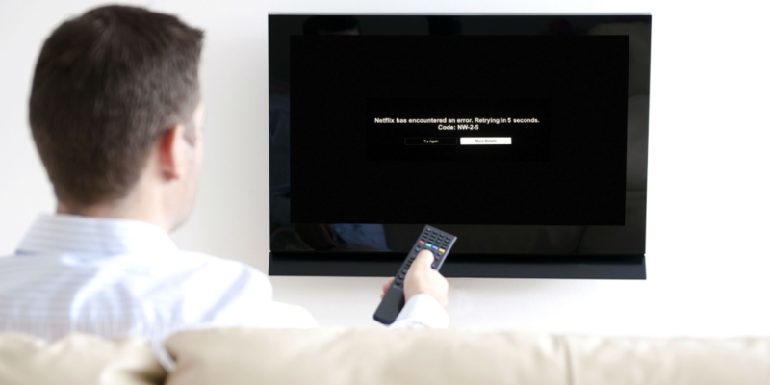
Сперва рассмотрим ошибки телевизора Samsung, так как их весьма много, да и у нас уже есть более исчерпывающие сведения по ним.
Что делать, если телевизор Samsung выдает ошибки с кодом:
- 102. Очень часто дело просто в перебоях сети. Бывают и более глубокие проблемы: блокировка MAC-адреса провайдером (нужно обратить в техподдержку) или неполадки в настройках роутера (стоит сбросить к заводскому состоянию). Еще при ошибке 102 может помочь обновление версии Smart Hub.
- Ошибки 107, 116, 301. Нередко этот код появляется случайным образом и проходит после перезагрузки телевизора. Еще его может провоцировать плохой сигнал беспроводной сети или некорректные настройки подключения. Рекомендуем обновить операционную систему и прошивку роутера. Также дело может быть в недоступности сервера, придется немного подождать.
- Код ошибки 800. Практически все известные случаи возникновения связаны с блокировкой доступа к определенным URL на уровне маршрутизатора. Также может появляться ошибка 600 при подключении телевизора Samsung к сети, которая имеет ту же природу, или «Обновлений не обнаружено». Следует отключить блокировку обновлений, и работа восстановится.

- Ошибка 1000-7. Похоже, что проблема возникает из-за отсутствия доступа к серверу и продолжается, пока идет его обслуживание. Кроме как ждать, ничего предпринять не получится.
- 105. По всей видимости ошибка 105 появляется из-за блокировки телевизора Wi-Fi-роутером. Стоит перейти в настройки ТВ, посмотреть MAC-адрес и внести его в список разрешенных в админ-панели маршрутизатора.
- Ошибка 012. Проблема появляется при попытке открыть приложение (чаще всего), но также бывает при установке или обновлении. На первый взгляд создается впечатление, что проблема в утилите, однако все дело в подключении к интернету. Стоит перезагрузить ТВ и Wi-Fi-роутер, удостовериться в наличии выхода в сеть и проверить качество сигнала.

- Код 52. Часто помогает перезагрузка роутера и обновление его прошивки.
Частые коды ошибок телевизора LG и способы их исправления
Коды ошибок телевизора LG несколько отличаются, даже при тех же самых проблемах, что и на Samsung, идентификатор неисправности будет другим.
Как исправить ошибки на телевизоре LG:
- Ошибка 106. Самой частой причиной проблемы является связь с роутером на частоте 5 ГГц. Она все еще не всегда работает исправно. Рекомендуем переключиться на частоту 2,4 ГГц, это легко сделать в настройках маршрутизатора.

- Ошибка 137. Распространенная неполадка, преимущественно возникает при попытке подключения к беспроводной сети. Здесь важно проверить, что пароль введен правильно. Еще при коде ошибки 137 в телевизоре LG стоит перезагрузить ТВ и маршрутизатор. Если не помогло, стоит удалить сеть и подключиться к ней заново.
- 105. Эту ошибку провоцирует отсутствие доступа или неспособность преобразовывать адреса установленным DNS. Сперва стоит попробовать сделать перезагрузку устройств, а уже потом сменить DNS в настройках подключения на 8.8.8.8 и 8.8.4.4 – общедоступный сервер от Google.

- 101 и 102. Ошибки свидетельствуют о сбое в серверной зоне поставщика интернета. Придется только ждать, ничего сделать не получится.
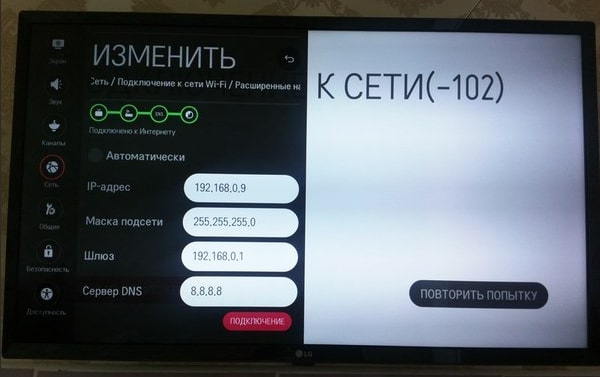
- Ошибка 6003. Имеет не всегда понятную природу появления. Одна из наиболее эффективных методик исправления – проверить названия каналов. У большинства пользователей в одном из них есть кавычки или скобки, после его удаления доступ снова появится. Если этого не случилось, стоит просто обновиться, это тоже часто помогает.
- Исправление ошибки 201 и 501. В сообщении сказано, что нет сигнала. Если же он есть, стоит переключиться на частоту 2,4 ГГц (в настройках роутера). Также стоит попробовать выполнить сброс настроек маршрутизатора.
- Ошибка 503. Происходит из-за проблем на стороне веб-ресурса, а значит, ничего обычный пользователь сделать не в силах.

Код ошибки 200 на телевизоре LG

Вот распространенная ошибка. Например телевизор LG 24MT49S-PZ, при загрузке приложений ошибка вылезает (не удается загрузить (-200) несоответствие имён хоста с сертификатом сервера. Обратитесь к поставщику контента)
Советую вам обновить прошивку вашего телевизора до последней версии, проблемма должна исчезнуть. Прошивку можно посмотреть на оффициальном сайте LG.
Распространенные ошибки на телевизорах Philips
Ошибки телевизора Philips носят более локальный характер и в целом появляются реже, что может указывать на лучшую стабильность операционной системы. Однако здесь стоит принимать во внимание и факт меньшего распространения ТВ этого производителя.
Какие ошибки встречаются на телевизорах Philips:
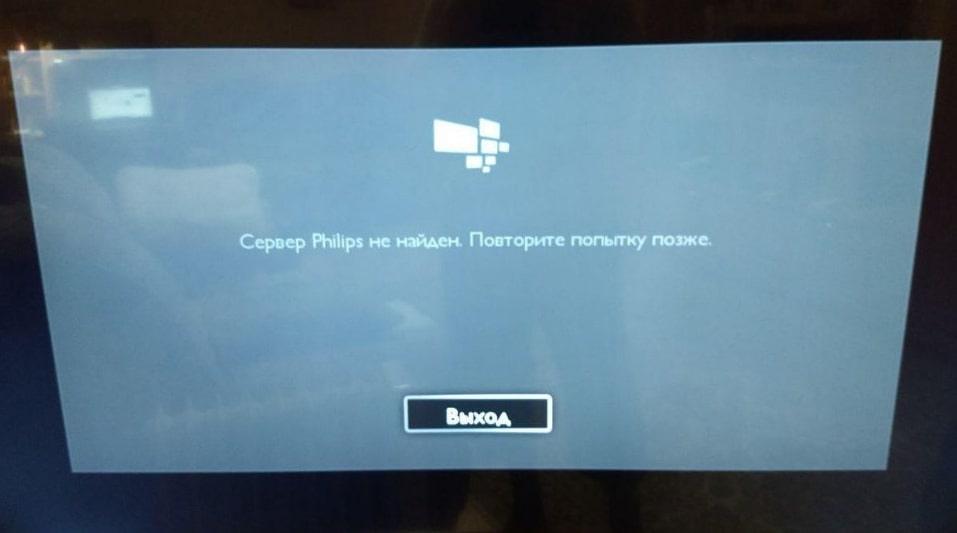
- Сервер Philips не найден. Сперва стоит перезагрузить ТВ и проверить уровень сигнала. После этого рекомендуется очистить память приложений через меню «Настройки сети». Еще может помочь указание другого IP-адреса, возможно, что текущий занят другим устройством. Последнее доступное решение – установка правильной даты и времени.
- Ошибка воспроизведения любых видео. Обычно помогает обновление программного обеспечения.
Телевизор Samsung не включается
Если телевизор не включается, но горит или мигает индикатор, то следует проверить розетку, к которой подключено устройство. Также можно осмотреть сам кабель на наличие каких-либо дефектов.
Постоянное мигание индикатора может говорить, что телевизор находится в режиме защиты от детей. В таком случае необходимо сбросить настройки с помощью пульта управления.
Для того чтобы выяснить причину, по которой телевизор Samsung не включается, надо прежде всего осмотреть его внешне. Возможно, получится выявить неисправность, не разбирая аппаратную часть. Искать проблему необходимо по следующим шагам:
- Удостоверьтесь, работает ли розетка.
- Проверьте все кабели. Исключите перегибы, порезы, передавливания или потёртости.
- Осмотрите корпус ТВ-панели, возможно, её кто-то ударил или уронил.
- Проведите осмотр LED-матрицы — нет ли битых пикселей.
- Не чувствуется ли запах гари.
- Откройте заднюю панель корпуса и осмотрите все платы и схемы. Убедитесь, что ничего не перегорело и не поплавилось.
- Если телевизор включается, но плохо реагирует на команды, то переустановите прошивку или накатите обновление.
Перестал работать пульт дистанционного управления
Одна из самых распространённых причин – сели батарейки питания. Можно попробовать поменять их на новые. Если проблема не решилась, то, скорее всего пульт сломан, и требуется его заменить.
Пока не будет пульта, можно управлять телевизором с помощью смартфона. Для этого потребуется скачать специальное приложение на мобильное устройство.
У телевизора Samsung есть звук, но нет изображения
В современных ЖК телевизорах Samsung встроена LED подсветка. Она отвечает за наличие изображения. Если звук слышно, но при этом ничего не видно, то она просто перегорела. Чтобы выяснить точную причину, необходимо разобрать телевизор.
Требуется вскрыть заднюю крышку телевизора Samsung, но очень аккуратно, чтобы не повредить микросхемы. Затем внимательно осмотреть, что произошло, где находится неисправность. Для этого может потребоваться мультиметр. С его помощью можно измерить напряжение на определённом участке. Наличие коричневого пятна вокруг детали говорит о том, что она перегорела. В этом случае можно просто заменить перегоревшую деталь на новую.
Если нет возможности и опыта работы с телевизором, то лучше обратиться к специалистам по ремонту Samsung.
Полосы на экране телевизора Samsung
Есть несколько причин этой неисправности. Во-первых, повреждена матрица. Во-вторых, слабый контакт между шлейфом и матрицей. Также может выйти из строя микросхема.
Если у телевизора Samsung не вышел срок гарантии, то можно обратиться в тот же магазин, в котором приобретали ТВ, и сдать его обратно. Если обнаружится, что это заводской брак, то должны выдать новый, либо отремонтировать сломанный бесплатно.
На телевизоре Samsung пропал звук
В этом случае нужно проверить целостность провода и плотное прилегание к телевизору. Если проблема не связана с кабелями, то стоит обратить внимание на звуковую карту. Без навыков пайки лучше не трогать ее, а просто заменить на новую.
Причин неисправностей может быть масса. Главное — правильно установить, где они произошли и своевременно отремонтировать. При возникновении небольших проблем можно справиться самостоятельно.
Не настраиваются цифровые каналы
Скоро телевидение будет вещать в новом формате во всех регионах нашей страны. Современные ТВ устройства уже со встроенными тюнерами, которые ловят сигнал цифрового телевидения. Что делать, если нет сигнала и как настроить цифровые каналы?
Для настройки каналов на современных ЖК ТВ не требуется специального оборудования. Достаточно простой уличной антенны. Попробуйте запустить автопоиск каналов в меню ТВ или ручную настройку каналов. Если каналы не настроились после автопоиска, то стоит проверить функциональность антенны и заменить ее. Всего доступно 20 цифровых каналов.
Проконсультируйтесь, возможно, придется докупить дополнительное оборудование для усиления сигнала.
Не работает голосовое управление
Голосовое управление – очень удобный инструмент телевизоров последнего поколения. С его помощью можно задавать команды поиска или управления ТВ. Самое главное его настроить правильно, а именно выбрать язык, на котором будет осуществляться поиск. Бывает, что со временем функция голосового управления перестает работать.
Почему так происходит? Проверьте, не сбились ли установленные вами настройки, возможно, их стоит отредактировать для возобновления работы. Не так часто Samsung проводить работы на своих серверах и в связи с этим, функция голосового управления может быть не доступна до окончания проводимых работ. Изучите инструкция, производитель мог заложить работу опции голосового управления не на всех приложения Smart TV.
Ремонт блока питания
Поломка блока питания сказывается на работе ТВ в целом. Ремонт блоков питания в домашних условиях может произвести только, тот, кто разбирается в электронике и хорошо владеет инструментами. Сначала визуально осмотрите шнур и розетке, перед началом работы отключите телевизор от сети. А потом уже займитесь поиском поломки в блоке питания.
От скачка напряжения мог перегореть предохранитель, и тогда достаточно его только заменить. В некоторых случаях при серьезных поломках, советуют заменить полностью блок. Запчасти можно приобрести для самостоятельной замены в магазине или сдать ТВ в мастерскую.
Нет изображения
Одна из самых распространенных проблем, которая связанная с изображением. Оно может полностью отсутствовать, а может во время просмотра потемнеть экран телевизора samsung и изображение исчезнет. С чем это может быть связано? Если, нет изображения, пользователи активно начинают искать причины, находя информационные статьи в интернете, а также поднимая инструкцию от производителя и читать раздел, связанные с неполадками и их устранением.
Причин не так много, как мы думаем. ЖК ТВ и плазменные экраны, состоят из LED подсветки. Именно от ее правильной работы зависит яркость экрана и видимость изображения. Чтобы найти причину, проведите самостоятельно диагностику. Луч света от фонаря направьте на экран. Если на черном фоне видны силуэты, то проблема в подсветке. Если только черный экран, но есть звук, значит, повреждена сама матрица.
В обоих случаях производят замену и лед подсветки и матрицы. Чтобы устранить причину, достаточно разбираться в электронике и в схеме устройства, чтобы ничего не перепутать. А лучше обратиться к квалифицированным специалистам за помощью.
Замена лед подсветки
Благодаря LED подсветки современные телевизора стали тоньше и вместе с тем, более подвержены механическим воздействиям. О проблеме с подсветкой свидетельствует также то, что экран темнеет местами (вверху, внизу, с любой из сторон).
Как происходит процесс ремонта лед подсветки? Сначала необходимо подготовить стол и инструменты, купить светодиодные лампы или ленту для замены. Вскрываем заднюю крышку, по всему периметру раскручиваем шурупы, снимаем аккуратно, чтобы не повредить платы и микросхемы. После этого аккуратно снимаем переднюю панель, освобождая экран. Проводим диагностику, ищем участок или цепь, которую необходимо заменить. Если перегорела лампа, то вокруг нее будет пятно коричневого цвета, или воспользуйтесь специальным инструментом, измеряя напряжение. Для замены потребуется обычный фен и терпение.
Также можете, воспользоваться видео уроками, по поиску ремонтируем своими руками телевизор Самсунг, замена лед подсветки.
Если вы не разбираетесь в тонкостях устройства, то сдайте телевизор в мастерскую.
Рекомендации
Для того, чтобы предотвратить преждевременный выход телевизора Samsung из строя, нужно воспользоваться следующими рекомендациями. Следует подобрать оптимальное для установки оборудования место. Всем известно, что пользователя в большинстве случаев выбирают для ТВ место, исходя из меблировки комнаты, расположения кровати, дивана и стульев, на которых будут лежать или сидеть во время просмотра фильмов и телепередач. При этом мало кто задумывается о том, подходит ли это место для приемника.
Для того чтобы многократно увеличить эксплуатационный период телевизора, его не следует помещать в слишком тесные ниши.
Оборудование требует свободного пространства, оптимально, чтобы между стеной и техникой было не менее 10-15 см. В этом случае приемник будет меньше нагреваться и, соответственно, проработает намного дольше. Постарайтесь не допускать попадания прямых солнечных лучей на экран, поэтому устанавливать телевизор напротив окон также не рекомендуется.


Техника требует правильного ухода. Как минимум раз в неделю нужно протирать ее от пыли либо использовать пылесос с самой маленькой насадкой. Имейте в виду, что скопление пыли внутри устройства приводит к короткому замыканию. А вот мыть ТВ водой нельзя, поскольку вода, попадая внутрь, вызывает окисление контактов.
Очищение телевизора лучше всего производить при помощи специальных спреев или салфеток. Обращаем внимание на то, что протирать нужно не только экран, но и весь корпус целиком.

Отдельное внимание следует уделить регулировке экрана. Быстрого перегорания пикселей матрицы приемника можно избежать, если правильно выставить параметры яркости экрана. Для этого изготовителя техники Samsung рекомендуют снижать яркость. Конечно, в этом случае картинка, которую показывает дисплей, будет не такой сочной и насыщенной, но срок жизни оборудования многократно увеличится. Постарайтесь избегать механических повреждений, если телевизор разбитый и у него деформировано пол экрана – починить его вряд ли удастся.
